Como criar um tour virtual de imóveis para aumentar as vendas de imóveis [2024]
Publicados: 2024-07-11O setor imobiliário agora é super competitivo. Embora haja uma queda nas vendas de imóveis em todo o mundo, o número de corretores de imóveis está aumentando rapidamente.
De acordo com o Statista, o número de vendas de casas caiu de 5,03 milhões para 4,09 milhões em 2023 em comparação com o ano anterior.
No entanto, o número de corretores de imóveis licenciados nos EUA aumentou para mais de 2 milhões em 2023, em comparação com 1,6 milhões em 2022.
Portanto, como corretor de imóveis, você deve encontrar novas maneiras de se manter à frente da concorrência e atrair mais compradores potenciais. Uma das melhores maneiras de se conectar com clientes em 2024 é usar tours virtuais imobiliários.
O fato é que as pessoas não querem mais assistir a imagens refinadas e vídeos otimizados para escolher imóveis. Suas únicas opções seriam fazê-los visitar suas propriedades ou fazer um tour virtual das casas à venda.
Hoje, você aprenderá como criar facilmente um tour virtual de imóveis. Eventualmente, você poderá criar tours virtuais impressionantes de casas à venda para atrair os compradores certos.
Então vamos começar.
Benefícios do tour virtual para imobiliárias para vender imóveis
Estamos em 2024. Até a Zillow começou a usar tours virtuais há muito tempo. Como corretor de imóveis, você deve aceitar que os tours virtuais são hoje um elemento essencial na sua estratégia de vendas.
Seus compradores esperam um tour virtual
À medida que mais e mais corretores de imóveis usam tours virtuais de imóveis comerciais para vender e alugar suas propriedades, seus clientes agora estão se acostumando a experimentar tours de propriedades em VR.
De acordo com o relatório anual da Associação Nacional de Corretores de Imóveis:
- 54% dos compradores não admirarão um imóvel se ele não tiver imagens em 360 graus.
- 50% dos compradores consideraram os tours virtuais realmente úteis.
Isso indica que se você não utilizar tours visuais, existe a possibilidade de você acabar perdendo até metade de seus potenciais compradores para seus concorrentes.
Dito isto, há mais razões pelas quais os passeios virtuais em imóveis comerciais podem ajudar a vender mais propriedades de forma eficaz.
eu. Mantenha os visitantes envolvidos e conectados
Um tour virtual criará mais engajamento do que imagens planas normais, pois os espectadores sentirão que estão fazendo um tour real ao vivo.
A integração de visitas virtuais em anúncios de apartamentos partilhados pode aumentar significativamente o apelo aos potenciais inquilinos, fornecendo uma visão abrangente dos espaços e comodidades comuns.
Como a visão parece realista, eles saberão exatamente como o imóvel foi construído e se é algo que gostariam na vida real.
As imagens tornam difícil imaginar a casa na realidade – após uma visita, poderá notar que algumas áreas são mais pequenas do que o esperado ou menos coordenadas do que nas imagens.
Um tour virtual ajudará a evitar em grande medida esse tipo de situação.
ii. Faça com que os compradores tomem decisões de anúncio
Normalmente, um comprador tende a examinar várias listagens com base em seu orçamento e preferência de localização antes de perguntar sobre aquelas que considera adequadas de acordo com as imagens. Se você criar um tour virtual, terá a chance de fechar um negócio com mais facilidade.
Basicamente, as pessoas já sabem que as imagens podem ser alteradas e às vezes enganosas. Além disso, não é fácil identificar informações úteis na página inicial da listagem enquanto se olha as imagens.
Conseqüentemente, os compradores tendem a ligar para vários agentes para saber mais sobre as casas e muitas vezes visitam várias propriedades antes de tomar uma decisão. (Seu tempo investido nem sempre pode ser frutífero.)
Com um tour virtual, você tem a opção de adicionar informações relevantes nos locais certos por meio de dicas de ferramentas ou clicar para visualizar o conteúdo do tour.
Isso ajudará a eliminar todas as questões desnecessárias e a convencer alguns a tomar uma decisão temporária. Quando eles ligarem para você, será muito mais fácil convidá-los para uma visita ao vivo.
Essas pessoas já estão interessadas, e você terá maiores chances de fechar negócio durante os tours ao vivo pelas casas.
De acordo com a Property Week, o uso de tours virtuais reduzirá o número de visualizações desperdiçadas em 40%.
iii. Chega de visitas domiciliares desperdiçadas
Como corretor de imóveis, um dos problemas mais irritantes que você enfrenta é o desperdício de visualizações de suas propriedades.
Muitas pessoas visitam os imóveis e você dedica tempo e esforço para fazer um bom tour, mas a maioria acaba recusando suas ofertas.
Se alguém solicitar uma visita ao vivo após fazer um tour virtual, provavelmente está falando sério sobre o negócio, aumentando assim a possibilidade de fechar negócios para o seu imóvel com menos esforço.
Passos para criar um tour virtual imobiliário
Agora que você conhece os benefícios de usar um tour virtual imobiliário para vender mais imóveis, vejamos como fazer um tour virtual imobiliário.
1. Como tirar fotos 360º de suas propriedades
O primeiro passo deste processo é tirar imagens panorâmicas 360º das suas casas ou propriedades, que poderá depois converter numa visita virtual 360º.
Neste caso, você tem 5 opções possíveis:
- Use um assistente profissional para capturar e editar imagens em 360º. A melhor opção é sempre buscar ajuda profissional. Mas às vezes, as despesas não podem resultar em um bom ROI. Portanto, você deve ser calculista em termos de despesas antes de procurar criadores profissionais de tours virtuais.
- Obtenha um tripé e uma DSLR para capturar imagens em todas as direções e juntá-las em uma imagem panorâmica. Neste caso, você deve capturar imagens em ângulos fixos em todas as direções manualmente, depois usar um aplicativo de costura para transformá-las em uma imagem panorâmica 360.
- Use aplicativos de panorama 360 no seu iPhone. Se você não tem um iPhone, não se preocupe, você também pode usar um aplicativo Android para tirar panoramas em 360º. Você também pode usar aplicativos incríveis para ajudá-lo a capturar ótimas imagens panorâmicas por meio de uma sessão de fotos guiada.
- Capture imagens 360 usando um drone. A fotografia aérea usando drones pode ser uma experiência incrível, ao mesmo tempo que oferece resultados de alta qualidade.
- Use um código QR para compartilhar fotos. Os códigos QR são uma maneira conveniente de compartilhar suas imagens 360. Ele permite que os clientes potenciais os acessem com apenas uma simples varredura. Colocá-los em qualquer material de marketing ajudará você a promover sua propriedade.
Suas imagens panorâmicas juntas se tornarão um tour virtual 360 usando o software VR certo.
2. Escolhendo o software de tour virtual certo
Você quer ter certeza de que pode criar um tour virtual da propriedade que não apenas forneça um tour realista, mas também mantenha os visitantes envolvidos com os detalhes corretos.
Agora vou te ajudar a escolher a ferramenta certa para fazer um tour virtual por imóveis.
Recursos cruciais a serem procurados em um software de tour virtual imobiliário ideal

eu. Capacidade de exibir informações dentro do tour virtual
Você pode tornar o passeio mais significativo para seus compradores, fornecendo informações adicionais sobre a propriedade antes de visitá-la.
Portanto, você precisará de um criador de tour virtual que lhe permita colocar informações relevantes em locais adequados do tour.
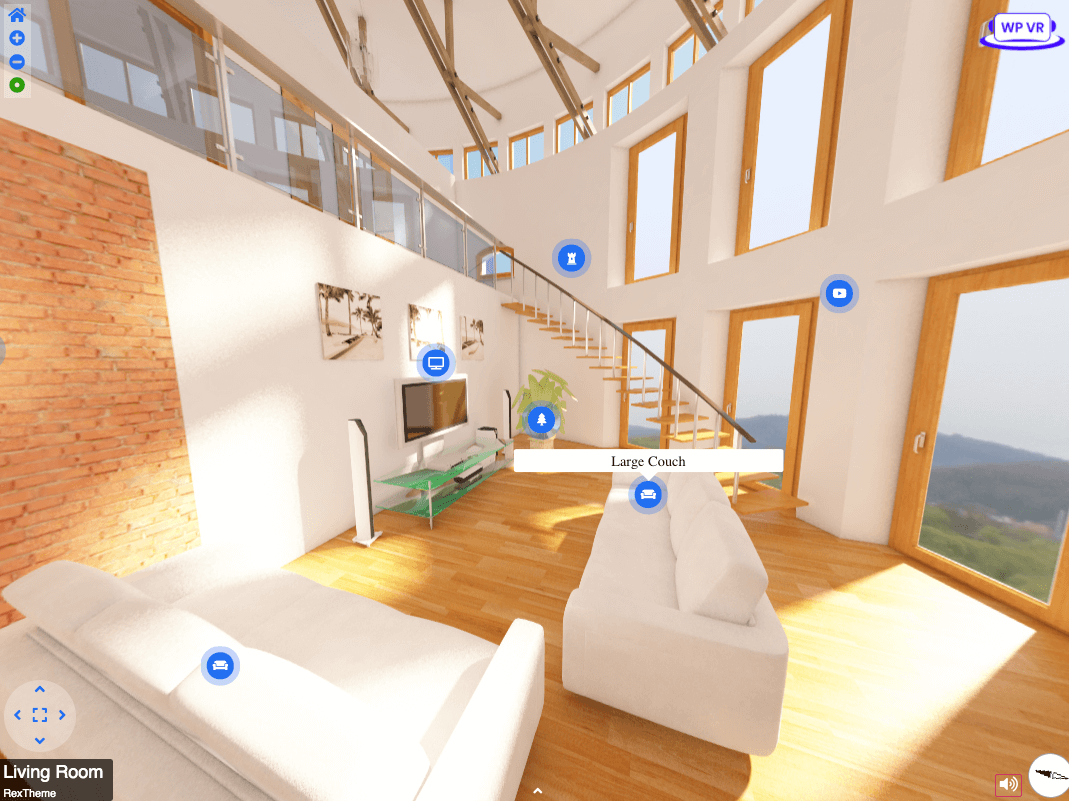
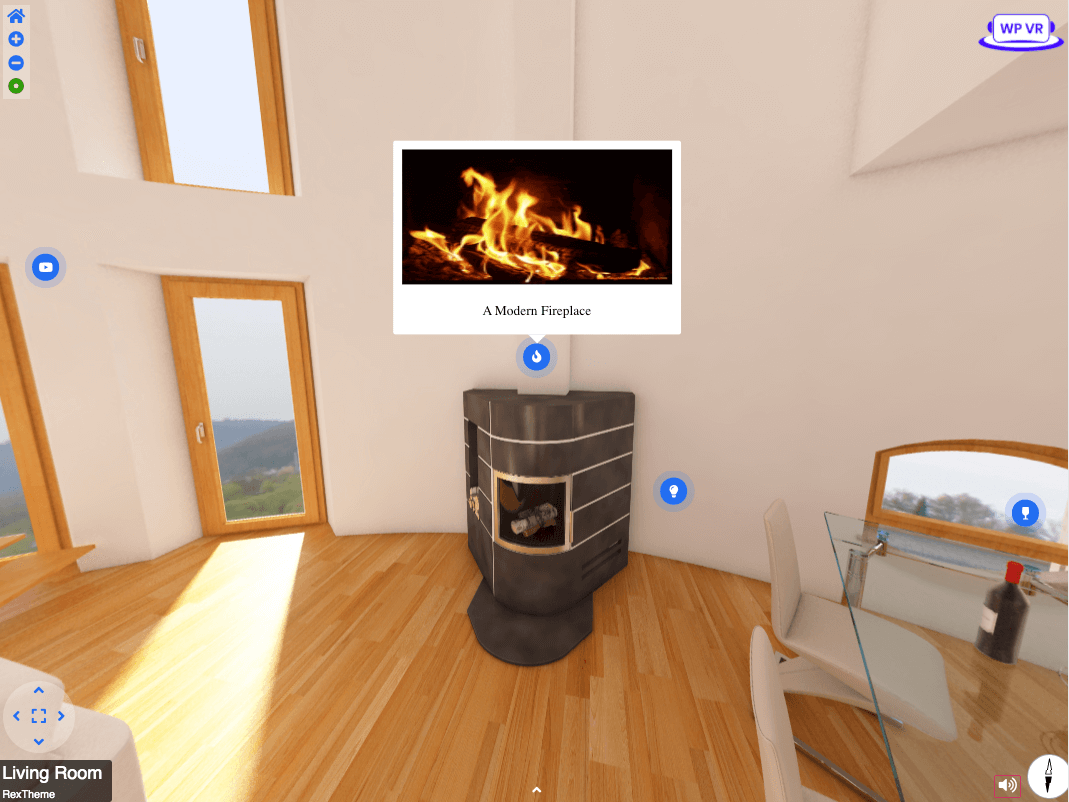
Por exemplo, digamos que a lareira seja exótica. Você pode incluir uma dica de ferramenta no topo da lareira, onde as pessoas podem passar o mouse para saber que tipo de lareira é, junto com uma prévia de sua aparência quando acesa.
Ou digamos que haja uma piscina na propriedade. Depois, você pode permitir que as pessoas cliquem em um ícone para saber mais sobre suas dimensões.
Você pode até considerar fornecer informações como tipo de piso, material do teto, etc. Tudo isso tornará mais fácil para o comprador perceber se é isso que procura. Portanto, encontre uma ferramenta que permita adicionar materiais tão envolventes.
ii. Facilite o contato com você
Depois de fazer o tour, você deseja que o visitante entre em contato com você o mais rápido possível. Portanto, você deve tornar mais fácil para o comprador entrar em contato com você se gostar do que vê.
A melhor opção aqui seria incluir um formulário de contato no tour.
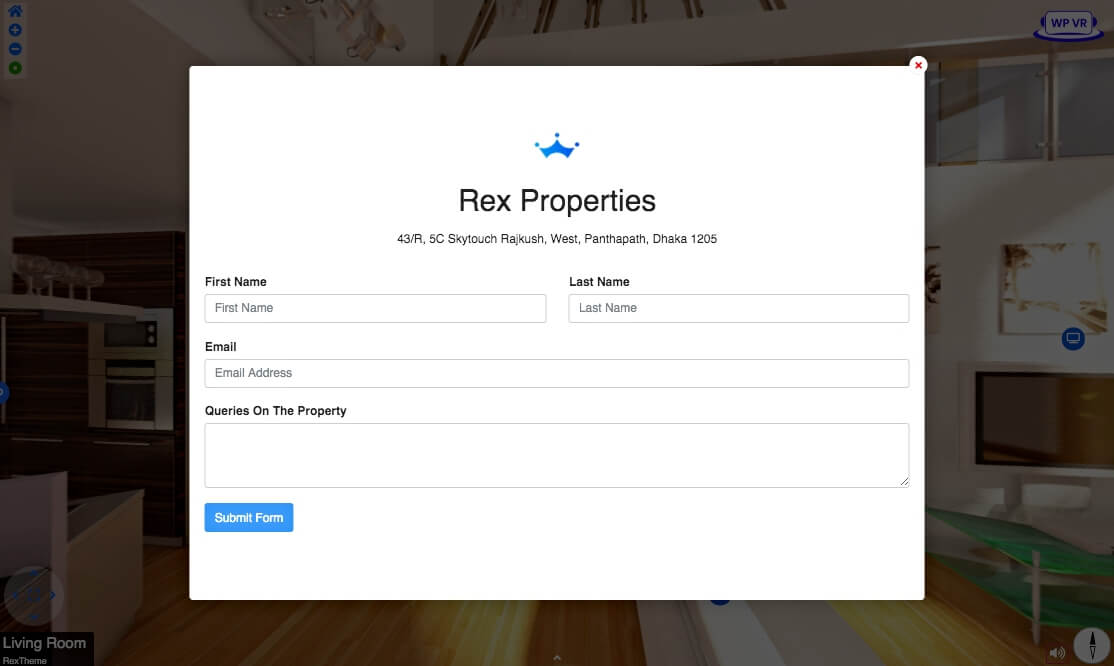
Já que o comprador está interessado, por que fazê-lo procurar seus dados de contato em outro lugar? Basta pedir que ele marque uma ligação com você durante o passeio.
Isso significa que o formulário de contato é um recurso importante que você deseja ter no criador do seu tour virtual.
iii. Use a marca da empresa
Embora entrar em contato com você seja ótimo, muitos ainda podem querer decidir sobre isso mais tarde. Portanto, você precisa encontrar uma maneira de criar um lugar na mente do cliente em potencial para que ele confie em você ao lidar com a casa.
Nesse caso, você pode incluir o logotipo da sua empresa em um canto do tour virtual do imóvel, para que ao clicar nele forneça mais detalhes sobre a localização da sua empresa, o serviço que você oferece e informações adicionais de contato.
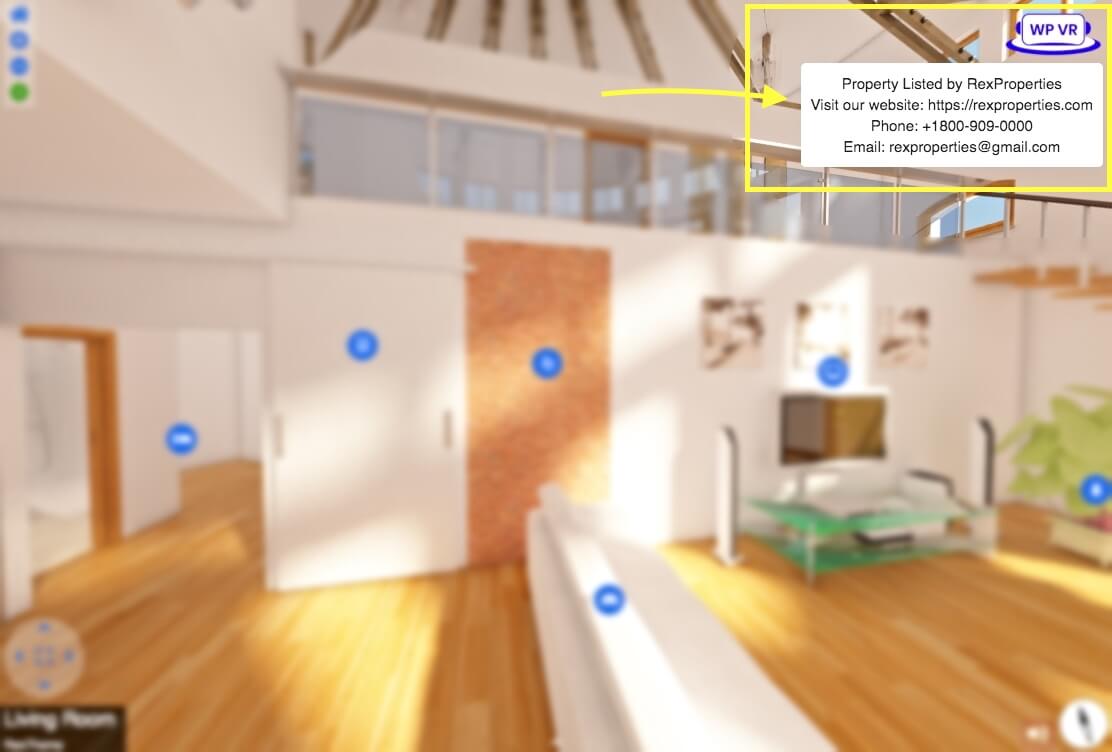
Esta é parcialmente uma promoção da marca. As pessoas se lembrarão de você mais facilmente se virem seu logotipo. Além disso, ajudará a ganhar confiança agora que eles sabem que você tem uma localização física.
Isso também ajudará seus anúncios de redirecionamento a serem notados de forma mais eficaz. Portanto, a oportunidade de branding é um bom recurso para ter em seu software de VR.
4. Opção de incluir uma galeria para visualizar todas as cenas disponíveis
Quanto mais fácil for a navegação dos compradores no tour, mais tempo eles gastarão nele.
Se a propriedade tiver muitos quartos ou cenas, o tour virtual pode ser confuso ao navegar entre as diferentes cenas do tour.
Uma coisa lógica a fazer aqui é incluir uma galeria que mostrará todos os quartos/cenas disponíveis na propriedade, onde as pessoas podem clicar para ver imediatamente.
v. Cubra cada centímetro da propriedade para um tour interativo
Lembre-se de que o tour virtual deve ser uma replicação de um tour da vida real. Portanto, certifique-se de destacar todos os quartos ou vistas do imóvel.
Por exemplo, se uma casa tem 5 cômodos, você deve incluir pelo menos 5 cenas no tour virtual (1 para cada no meio do cômodo).
Além disso, é um benefício adicional incluir cenas para banheiros, cozinha, jardim da frente e quintal. Para um duplex, a vista das escadas será ótima.
Agora, sua ferramenta deve ser capaz de conectar essas cenas para transformá-las em um tour. Basicamente, você precisa incluir pontos de acesso nos quais as pessoas possam clicar e ir para outra sala.
Por exemplo, digamos que você esteja no quintal próximo à entrada principal. Em seguida, você pode colocar um ícone na seção de entrada onde as pessoas podem clicar para entrar na casa.
Criador de tour virtual imobiliário recomendado para você ️
Todos os recursos listados acima são apenas os principais que você procuraria em seu software de tour virtual. Com base nesses requisitos, recomendamos que você use um site WordPress e opte pela ferramenta WPVR.
WPVR é atualmente o criador de tour virtual número 1 no WordPress e tem todos os recursos acima e muito mais. Tudo o que você precisa fazer é enviar suas imagens panorâmicas 360, e este plugin irá transformá-las em um tour virtual 360.
Além dos recursos principais, você obterá recursos adicionais para tornar o passeio ainda mais envolvente, como um mapa interativo da casa, um pequeno vídeo introdutório, música de fundo, capacidade de resposta móvel, ícones de hotspot personalizados e controle de navegação e muito mais.
3. Como criar facilmente um tour virtual imobiliário
Até agora, você aprendeu como capturar panoramas 360 e sabe o que procurar ao escolher o plugin de tour virtual certo. Agora é hora de criar o tour virtual do seu imóvel.
Usarei o WPVR para mostrar como isso é feito. Primeiro, criarei um tour virtual básico. E então, usarei recursos adicionais para tornar seu passeio envolvente.
Crie um tour virtual imobiliário básico (para iniciantes)
Você pode começar usando a versão gratuita do WPVR para criar um tour virtual imobiliário básico. Primeiramente, você precisa instalá-lo e ativá-lo para torná-lo funcional.
Agora, siga as etapas abaixo para criar seu passo a passo imobiliário em 3D.
1. Adicione cenas ao seu tour virtual
Carregue suas imagens 360 para WPVR seguindo as etapas abaixo:
eu. Vá para Painel do WordPress > WP VR > Adicionar novo tour .
Você será direcionado para a página Configurações gerais do WPVR.
ii. Defina um título para seu tour virtual.
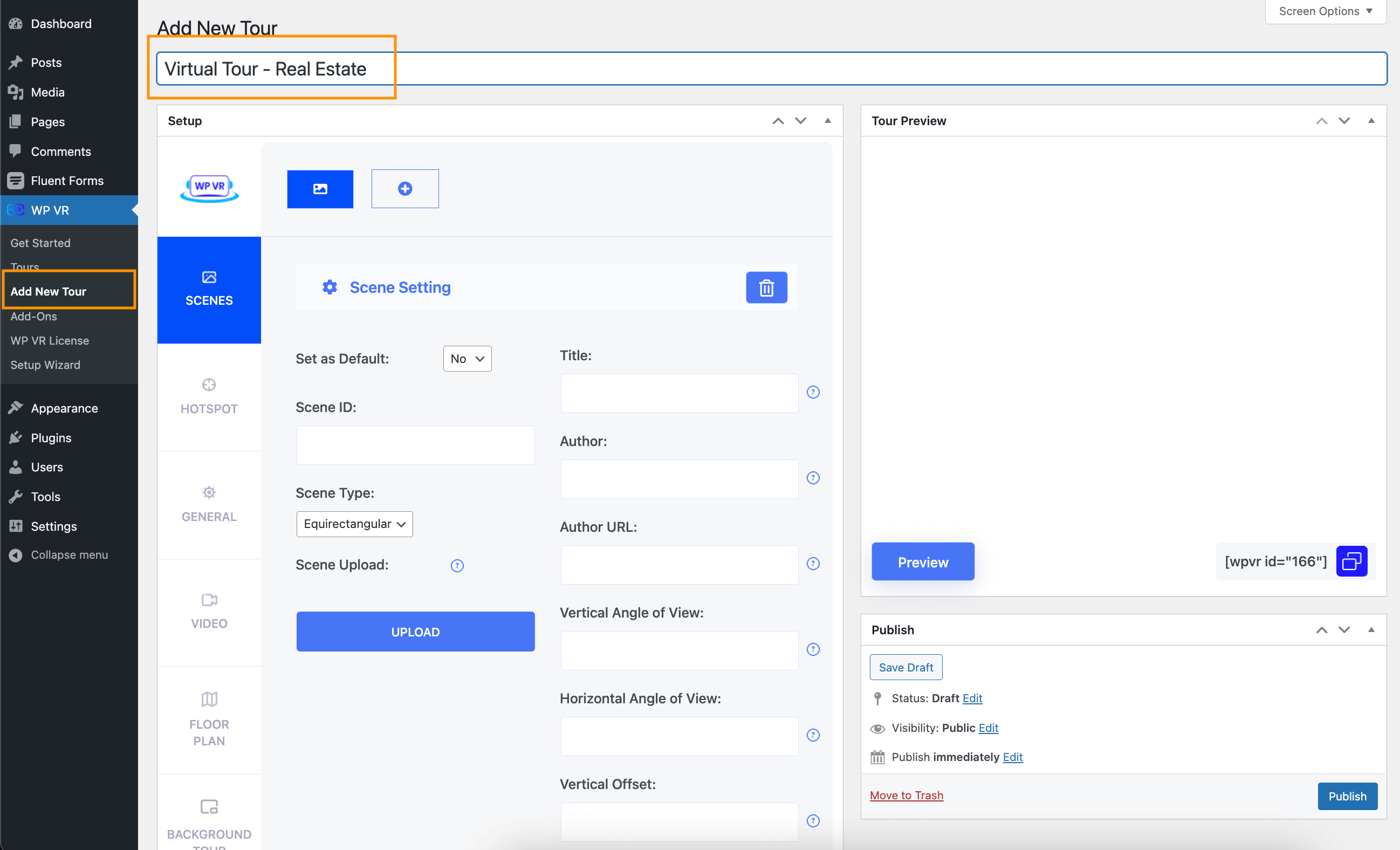
iii. Clique na guia Cenas .
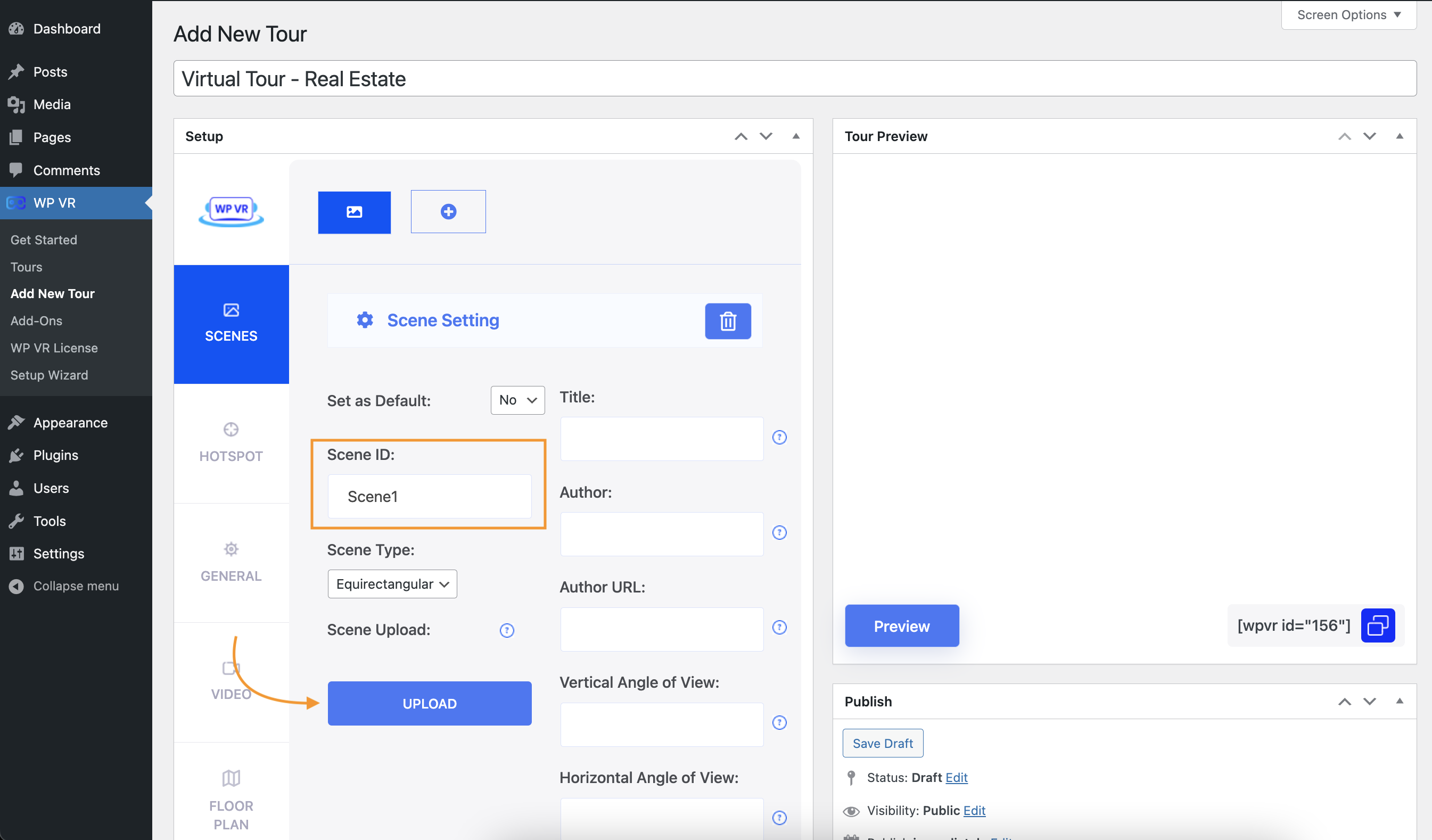
Aqui você pode enviar seus panoramas 360 um por um, e cada um será considerado uma cena. Mas antes de fazer upload das imagens, siga primeiro as próximas duas etapas.
4. Defina a primeira cena como padrão.
Clique na opção Definir como padrão e escolha Sim. Isso significa que esta cena será a primeira cena da turnê. (Você pode escolher outra cena como padrão ao enviar mais imagens)
v. Atribua um ID de cena à sua cena.
Cada cena deve conter um Scene ID exclusivo.
vi. Clique no botão Upload para fazer upload de uma imagem em 360 graus. Você pode fazer upload manualmente de uma imagem ou escolher na sua pasta de mídia.
Da mesma forma, você pode adicionar mais cenas clicando no ícone “+” na parte superior e, em seguida, enviando imagens para elas.
Aqui adicionei 4 cenas com diferentes imagens panorâmicas.

Após o upload, cada cena terá uma miniatura na seção Scene Upload .
vii. Clique no botão Visualizar .
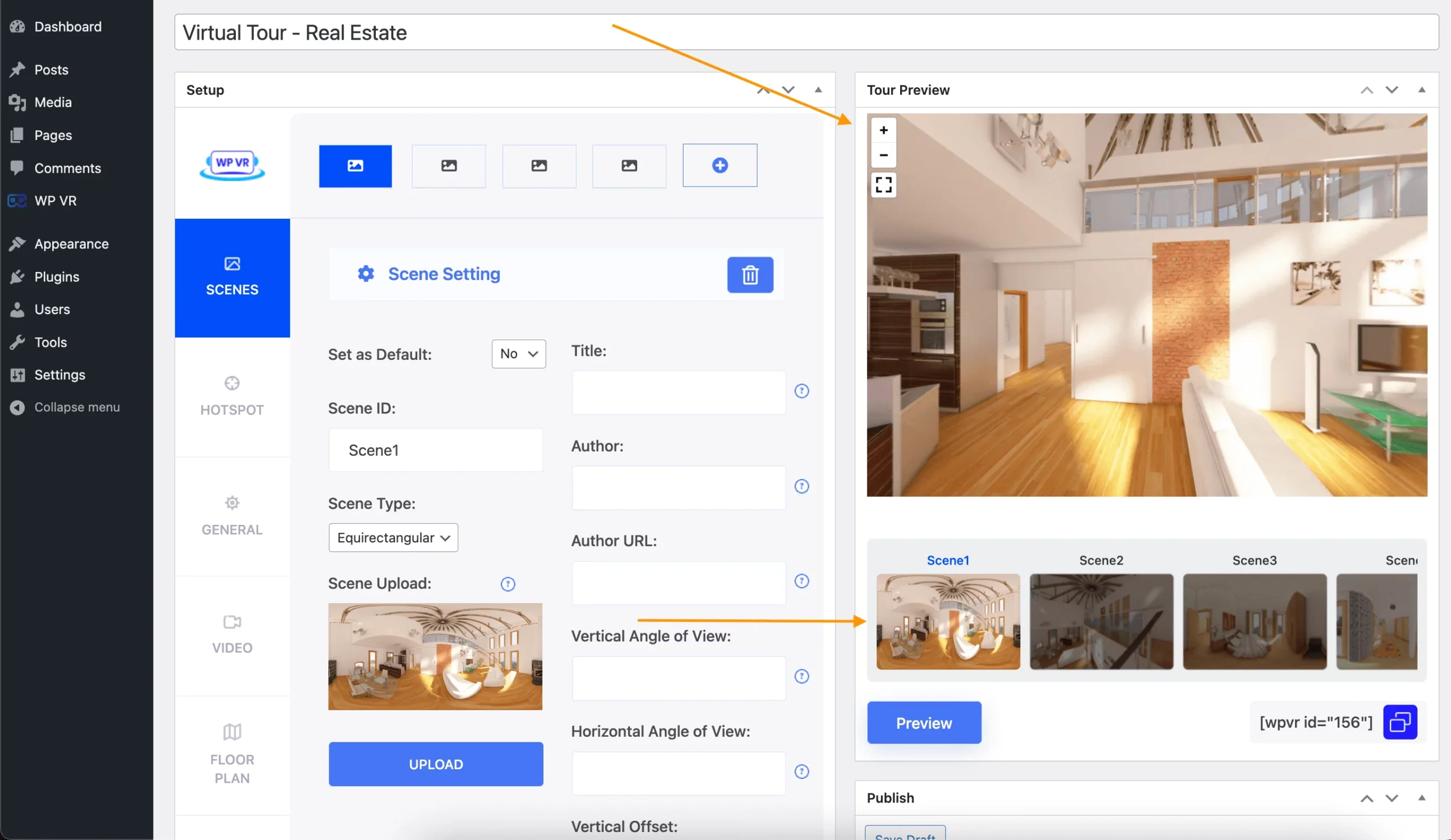
Você verá uma visualização ao vivo do seu tour virtual na seção Pré-visualização do tour, no lado direito.
Você pode adicionar até 5 cenas em cada tour virtual no plugin gratuito. (Com o WPVR Pro , você pode adicionar cenas ilimitadas em um tour virtual.)
Suas cenas foram carregadas, mas agora você só pode visualizar a primeira cena. Para poder visualizar os outros, você precisa adicionar pontos de acesso nos quais as pessoas possam clicar para ir para outras cenas.
2. Conecte suas cenas em um passo a passo virtual usando pontos de acesso
Suponha que você carregou 4 cenas. Agora, veremos como você pode adicionar a opção para os visitantes se movimentarem entre as múltiplas cenas do seu tour virtual imobiliário.
eu. Enquanto estiver na cena 1, clique na guia hotspots
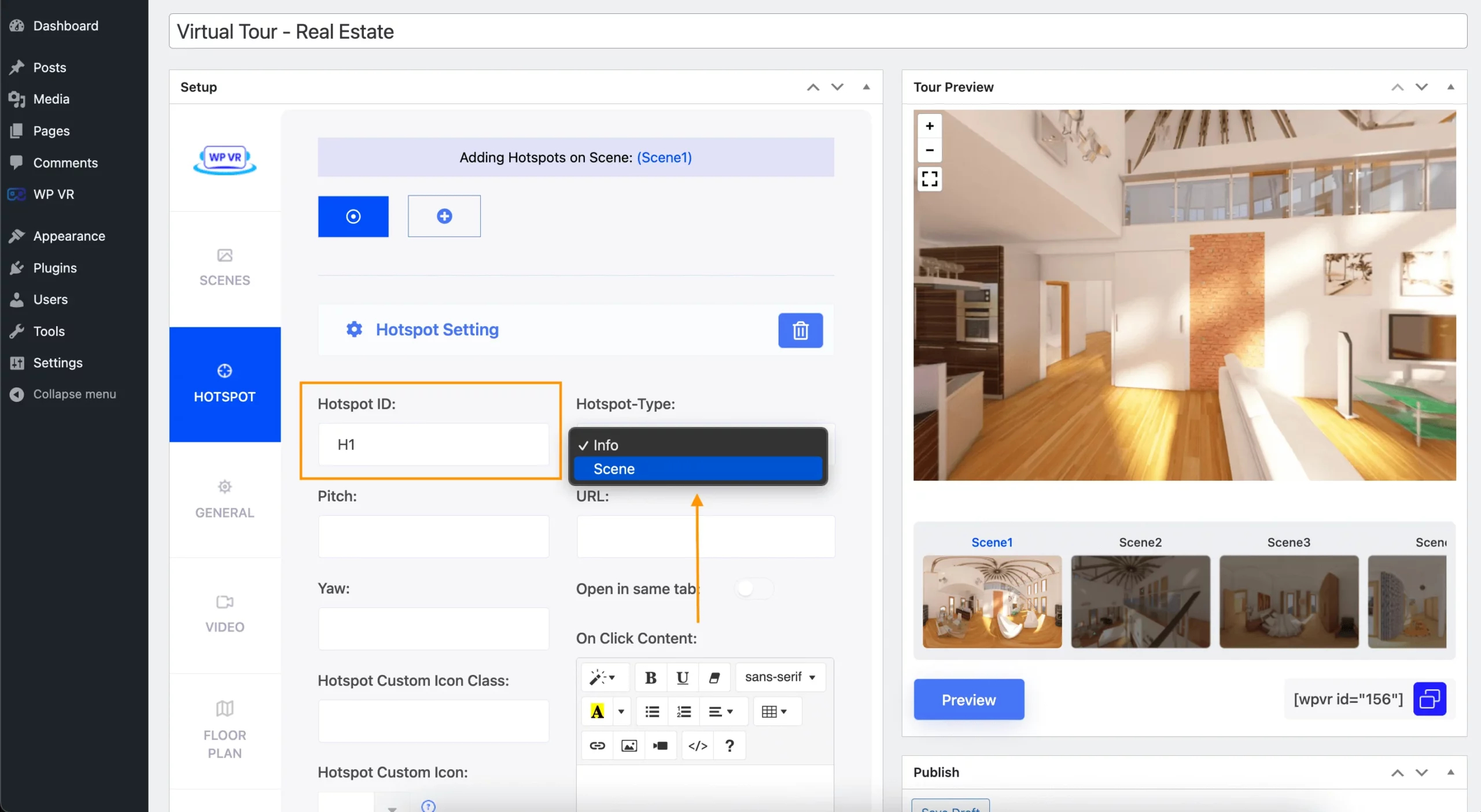
ii. Aqui, defina um ID de ponto de acesso exclusivo.
iii. Altere o tipo de ponto de acesso para Cena
4. Na visualização à direita, clique no local onde deseja colocar o hotspot.
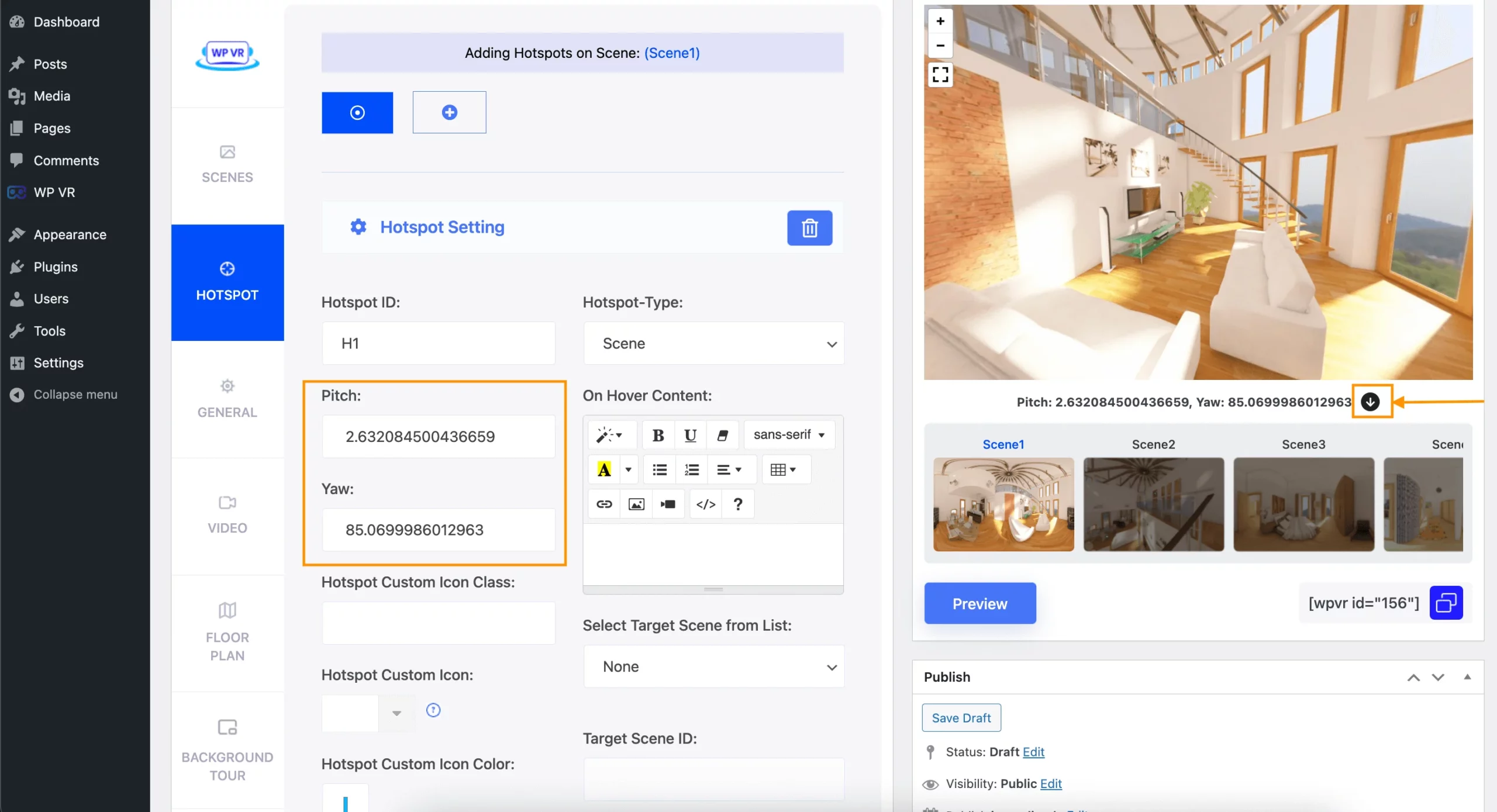
Ao clicar, algumas coordenadas aparecerão chamadas 'Pitch' e 'Yaw'.
Clique no botão “seta para baixo” à direita. Irá adicionar os valores das coordenadas nos respectivos campos à esquerda.
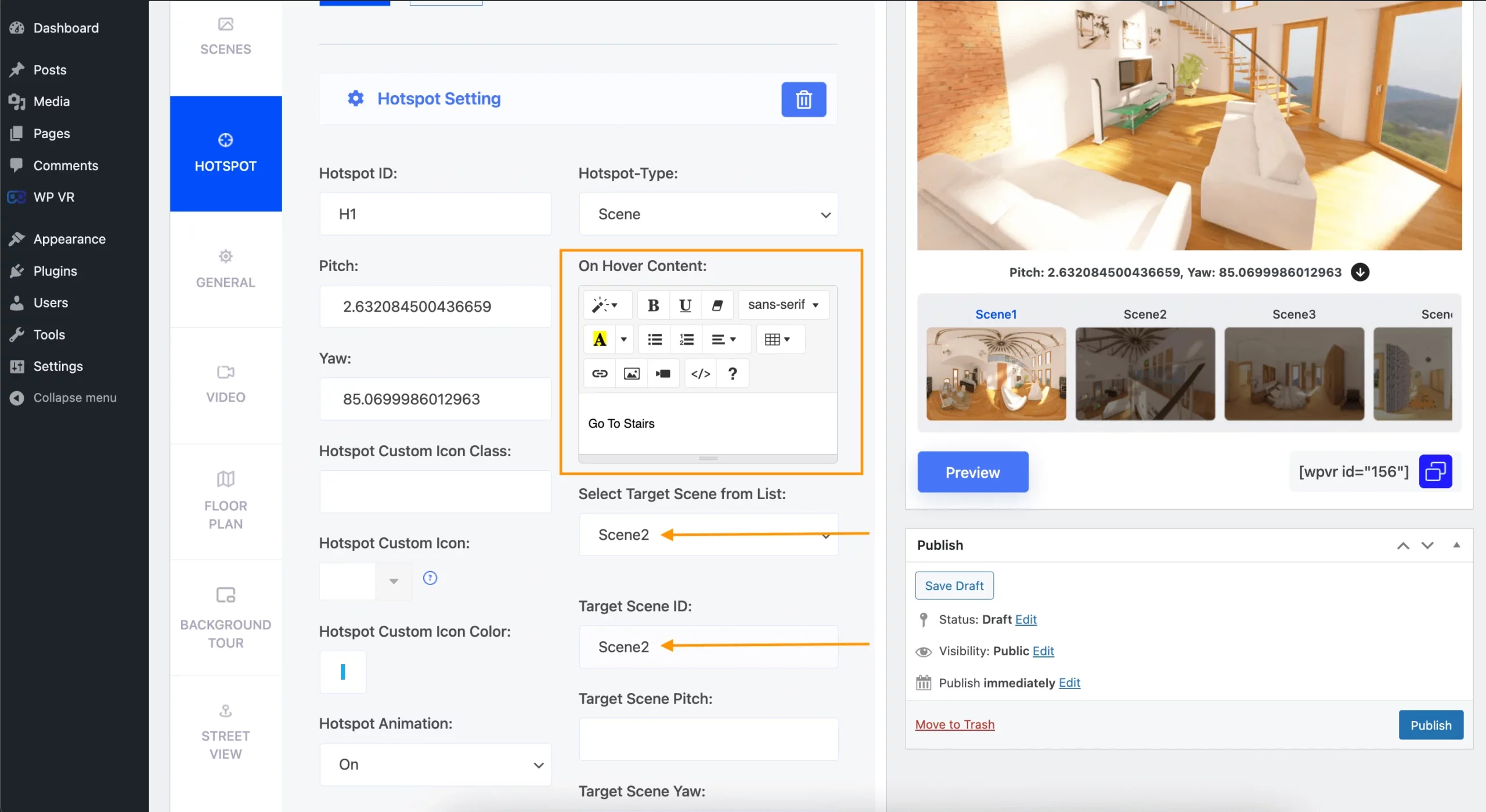
v. Adicione uma pequena dica de ferramenta como conteúdo instantâneo para este ponto de acesso.

Por exemplo, se esse ponto de acesso levar a “Quarto principal”, adicione-o como texto instantâneo para que as pessoas saibam para onde irão em seguida.
vi. Em Selecionar cena alvo da lista , escolha o ID da cena para onde deseja que seus espectadores vão clicando neste ponto de acesso.
Repita o mesmo para o resto das cenas e você terá um tour virtual imobiliário completo pronto. Agora, as pessoas poderão passar de uma cena para outra.
**Para adicionar pontos de acesso a outras cenas, vá para a guia Cenas e clique na janela da cena na parte superior para visualizar suas configurações. Defina esta cena como padrão e clique em visualizar. Em seguida, vá para a guia Hotspots e adicione hotspots a essa cena. Depois de adicionar pontos de acesso a todas as cenas, retorne à primeira cena e defina-a como padrão.
3. Adicione informações ao seu passeio
Agora, seu passeio está definido. A seguir, você pode tornar este passeio mais interessante e envolvente adicionando mais informações.
eu. Novamente, vá para a cena em questão e vá para a guia Hotspots.
ii. Aqui, escolha o tipo de cena como “Info”.
iii. Em seguida, colete o Pitch e o Yaw da Pré-visualização para posicionar o hotspot.
4. Em Tipo de cena, adicione conteúdo.
O conteúdo ao passar o mouse será exibido quando alguém passar o mouse sobre o ícone do ponto de acesso.
O conteúdo ao clicar será exibido em um pop-up no tour virtual quando alguém clicar no ícone do ponto de acesso.
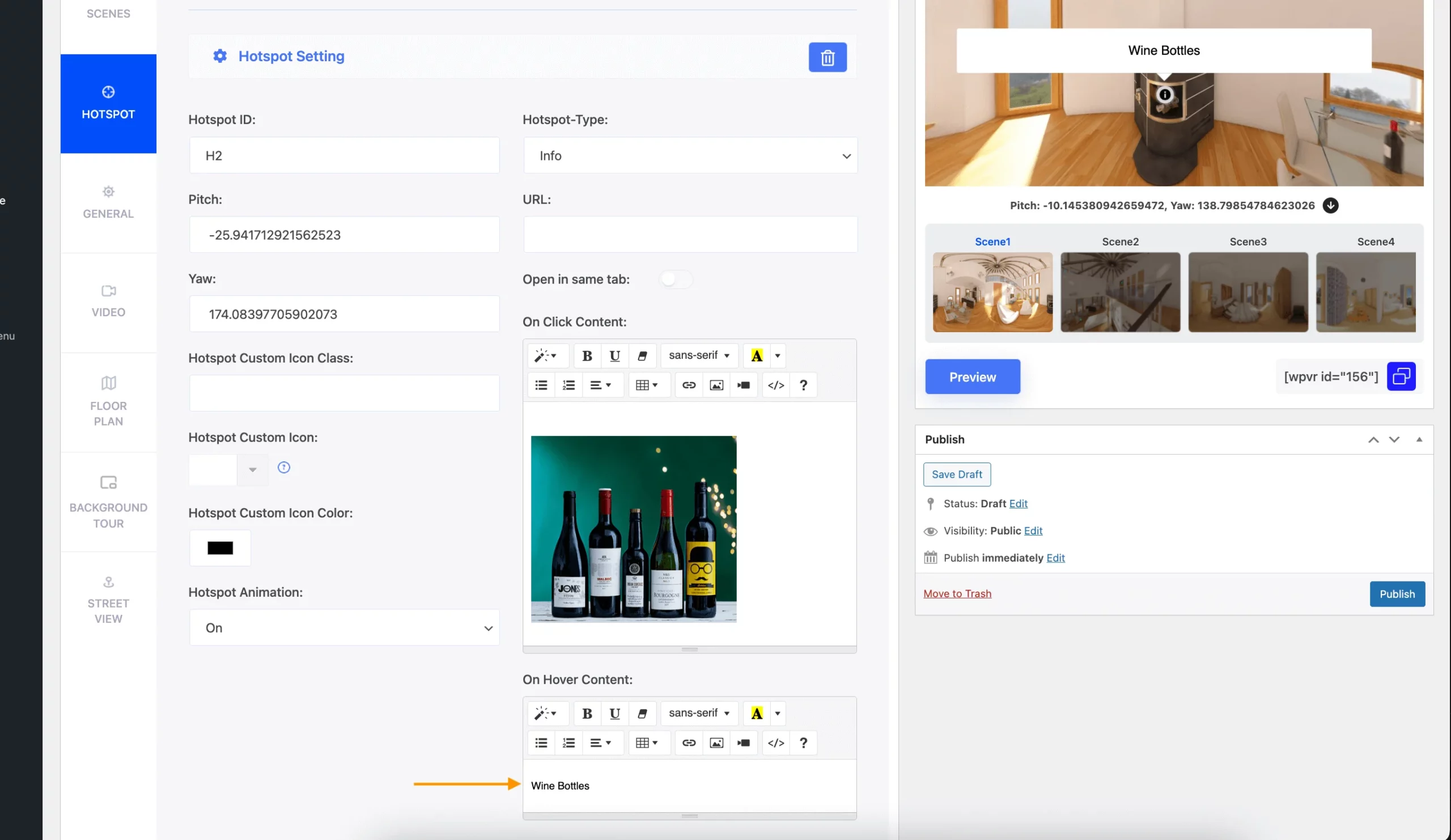
No Conteúdo On-Click, você poderá adicionar conteúdo usando um editor WYSIWYG para mostrar texto, imagem, vídeo, GIF ou áudio.
Você pode até adicionar códigos de acesso de formulários de reserva ou formulários de lead.
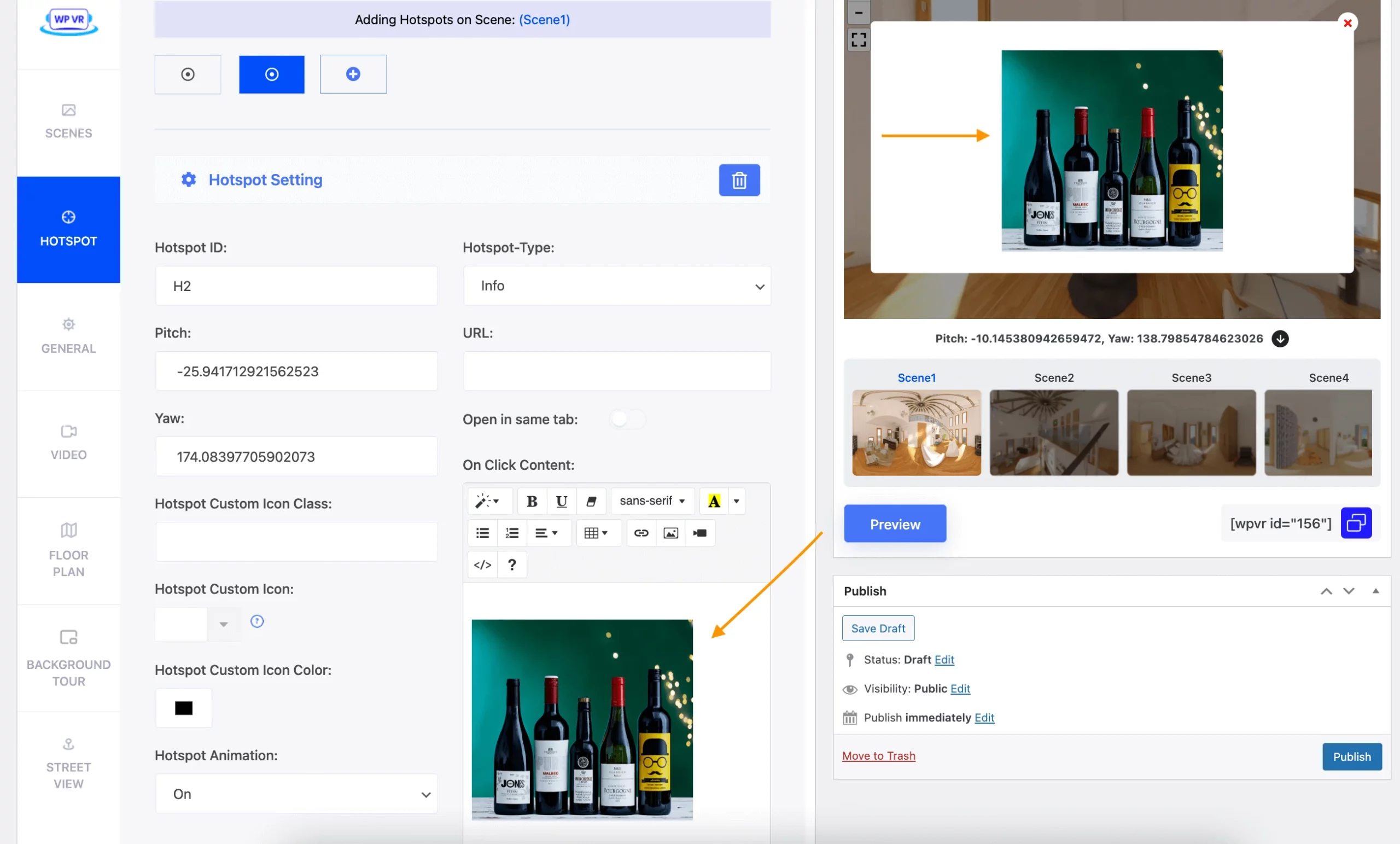
Você pode definir imagens, vídeos e arquivos GIF aqui.
E no campo URL, você pode adicionar um URL de qualquer site para que clicar no ponto de acesso os leve a esse site. Assim, você poderá levá-los para mais anúncios da mesma categoria de casas no local desejado.
Você pode adicionar até 5 pontos de acesso em cada cena. Com WPVR Pro , você pode adicionar pontos de acesso ilimitados a cada cena.
4. Defina as configurações básicas e botões de controle
Vá para a guia Geral .
Aqui você encontrará duas opções habilitadas por padrão:
- Carregamento automático do passeio
- Botões de controle básicos

Mantenha a opção Tour Autoload ativada para carregar automaticamente o tour virtual assim que você acessar a página da web que contém o tour virtual.
A ativação dos controles básicos exibirá alguns botões básicos de controle de navegação, 'tela inteira', 'aumentar zoom' e 'diminuir zoom' no tour virtual.
Feito isso, publique o tour e ele estará pronto. Você pode então incorporá-lo em qualquer página da web ou publicá-lo em seu site.
Aqui está como é esse passeio.
Mas este é apenas um passeio básico. É hora de torná-lo ainda melhor usando o WPVR Pro.
Personalize seu tour em um passo a passo virtual envolvente
Para realizar as próximas personalizações, você precisará do WPVR Pro. Veja como você pode atualizar para o WPVR Pro. Ative o WPVR Pro e siga as etapas abaixo.
1. Adicione o título da cena e as informações do autor em cada cena
Vá para a guia Cenas . Agora, você encontrará estas opções:
- Título: Você pode dar o nome da cena.
- Autor: Informe quem o criou. Você pode usar o nome da empresa aqui se quiser
- URL do autor: você pode adicionar um link para seu site ou perfil social que as pessoas podem visitar clicando no URL do autor.
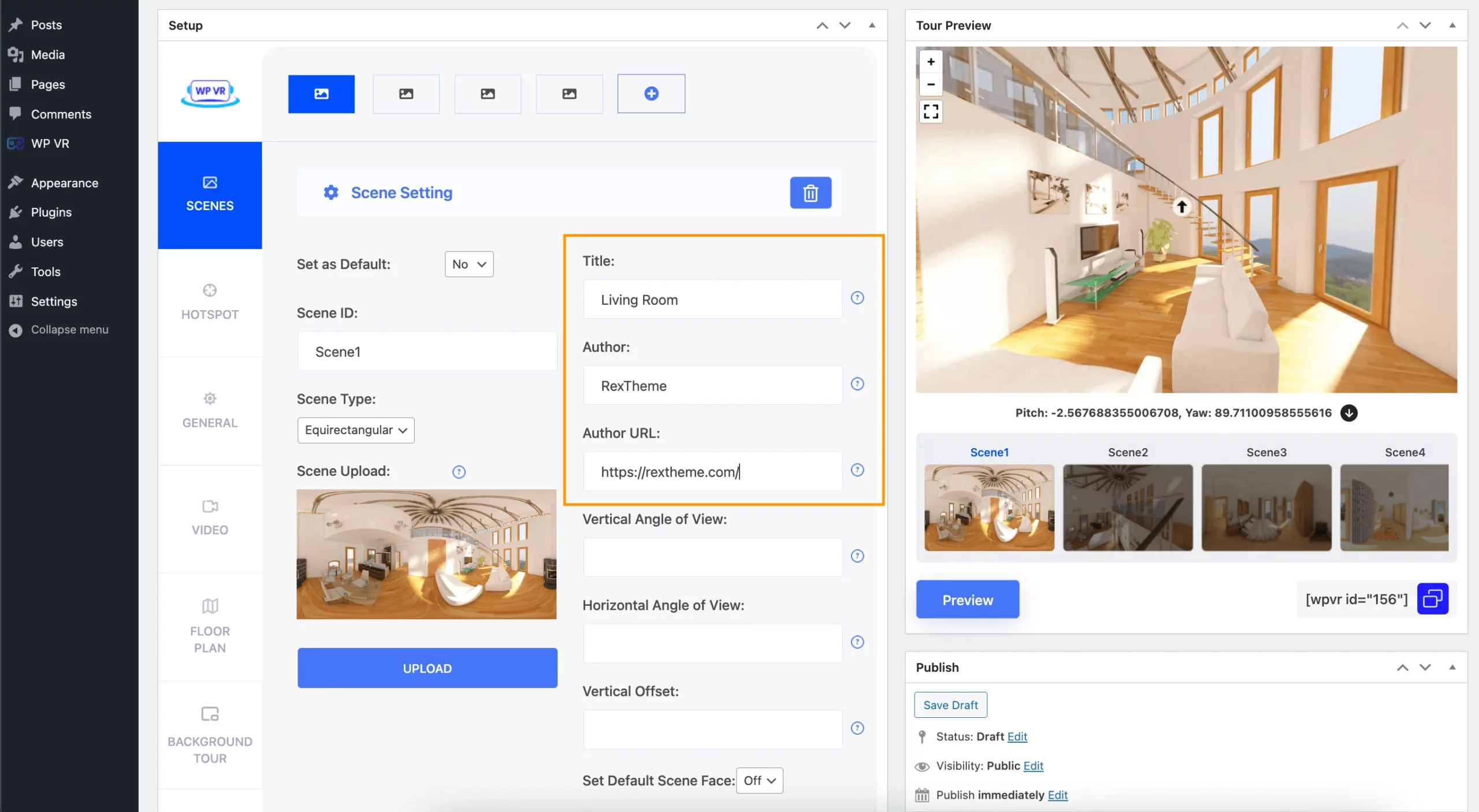
2. Personalize os ícones do hotspot do seu tour virtual imobiliário
Vá para a guia Hotspot em uma cena.
Aqui você encontrará estas opções:
- Ícone personalizado do ponto de acesso
- Cor do ícone personalizado do ponto de acesso
- Animação de ponto de acesso
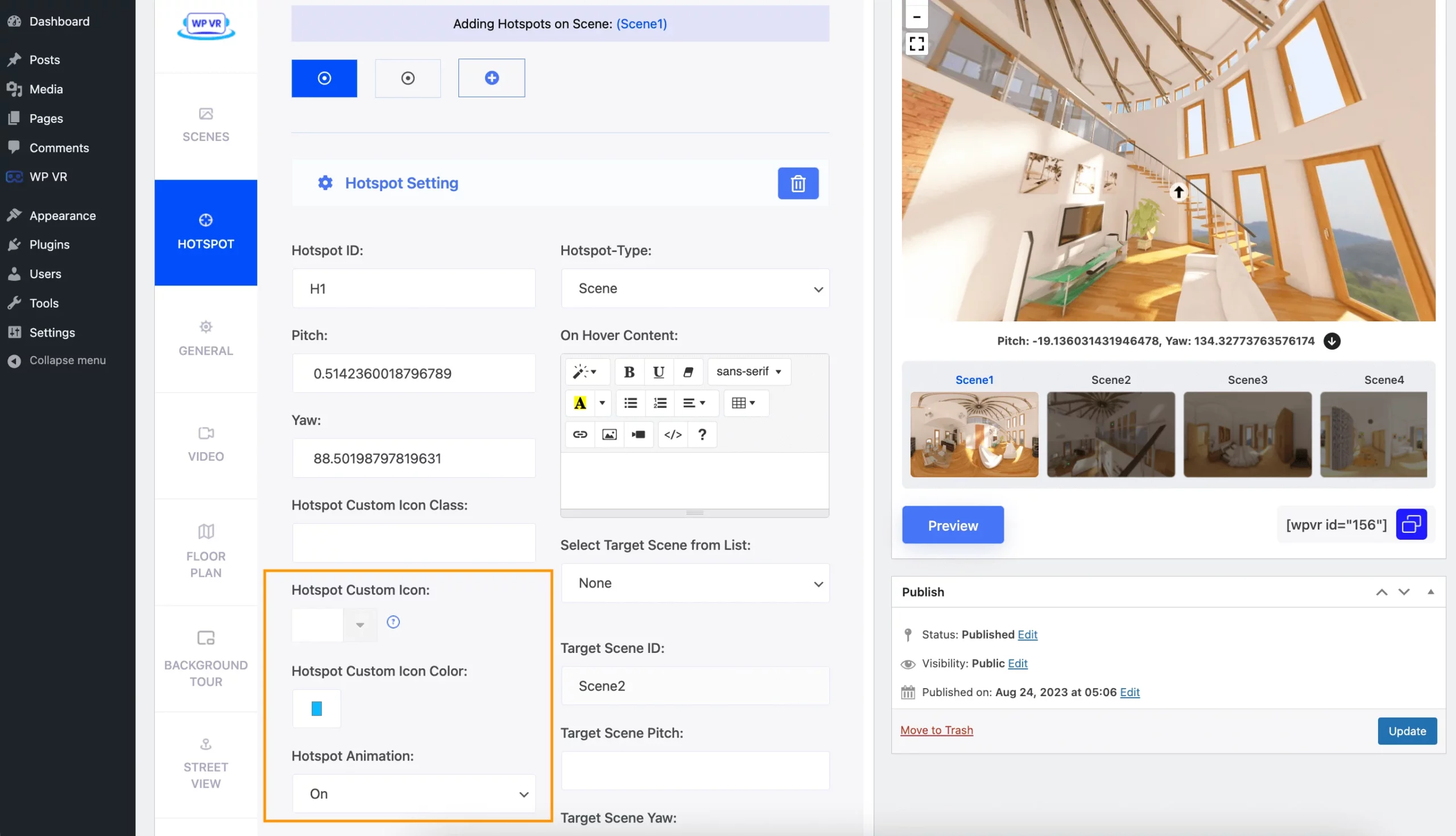
> Ícone personalizado do ponto de acesso:
Usando esta opção, você pode definir ícones personalizados para seus pontos de acesso.
Basta clicar na opção suspensa e você encontrará mais de 900 ícones personalizados para escolher.
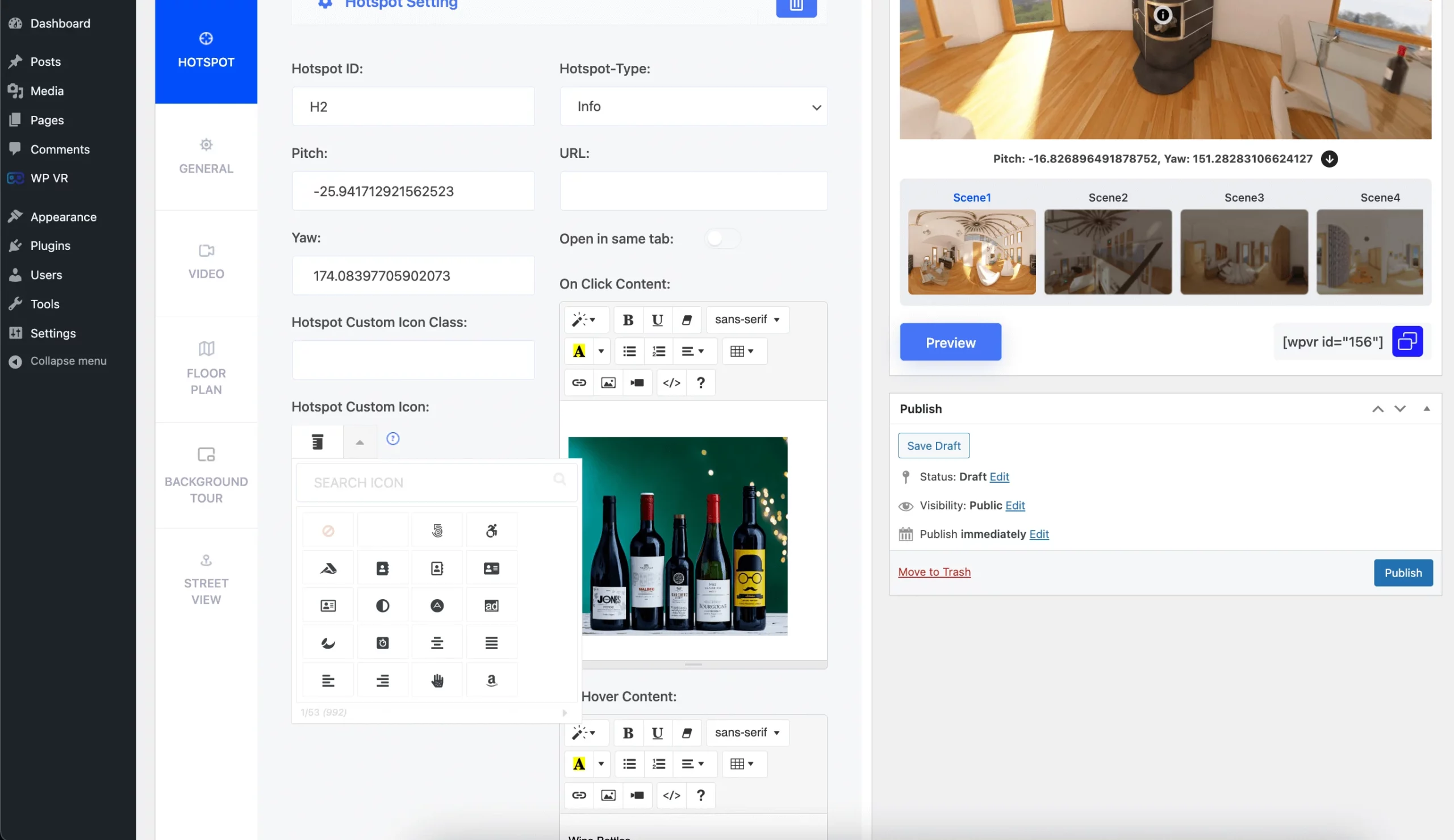
> Cor do ícone personalizado do ponto de acesso
Esta opção permite que você defina uma cor personalizada para os ícones do seu ponto de acesso.
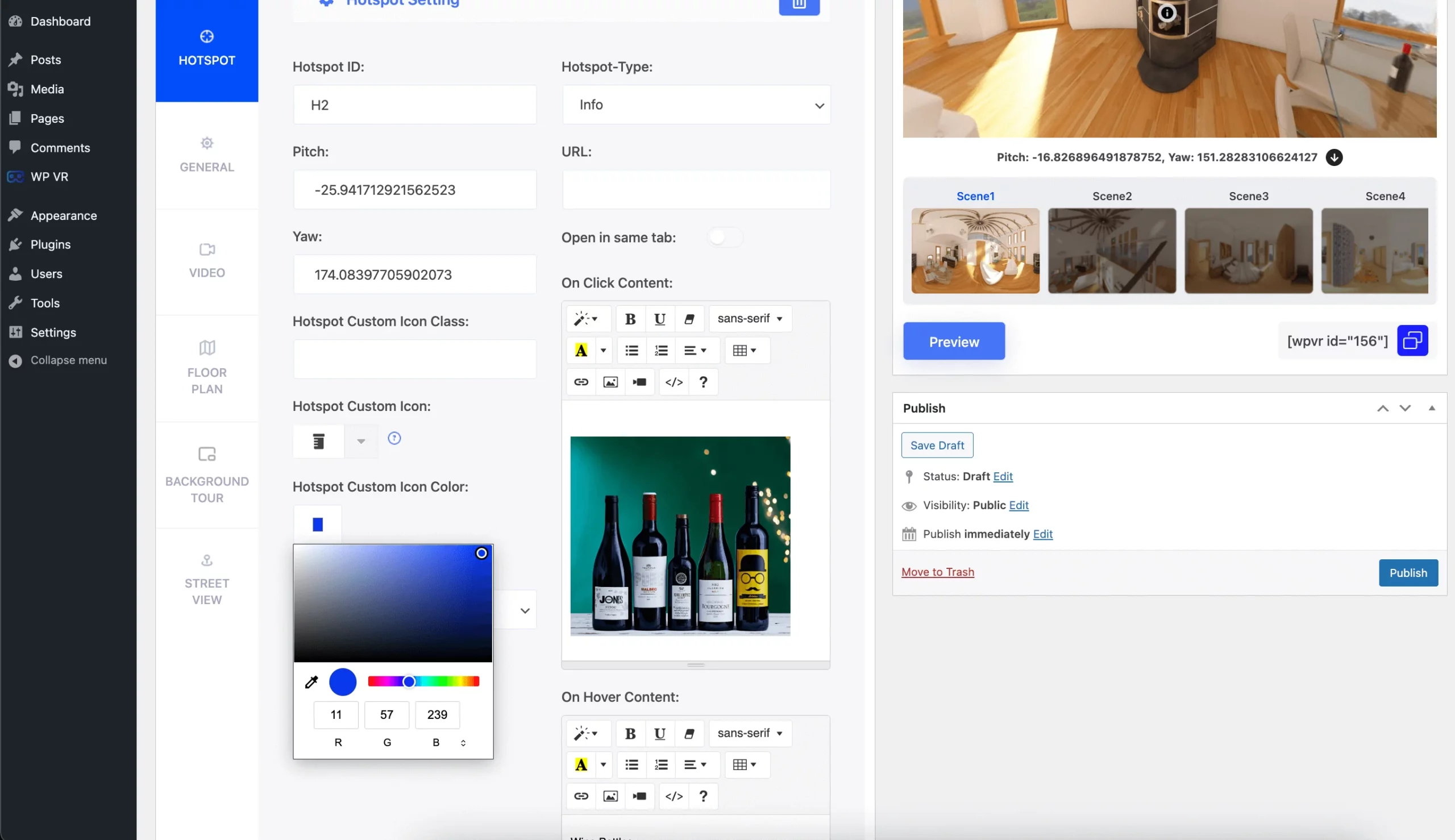
Você pode adicionar cores personalizadas nos modos RGB, HSL e Hex.
Animação de ponto de acesso:
Ao ativar esta opção, haverá uma animação suave e lenta em seus pontos de acesso.
3. Exiba uma galeria de cenas em seu tour virtual
Como você criou este tour virtual com múltiplas cenas, você pode ativar a opção de galeria de cenas onde todas as cenas serão mostradas como miniaturas.
Vá para a seção Geral e clique na guia Controles avançados . Você encontrará uma opção aqui chamada Scene Gallery .
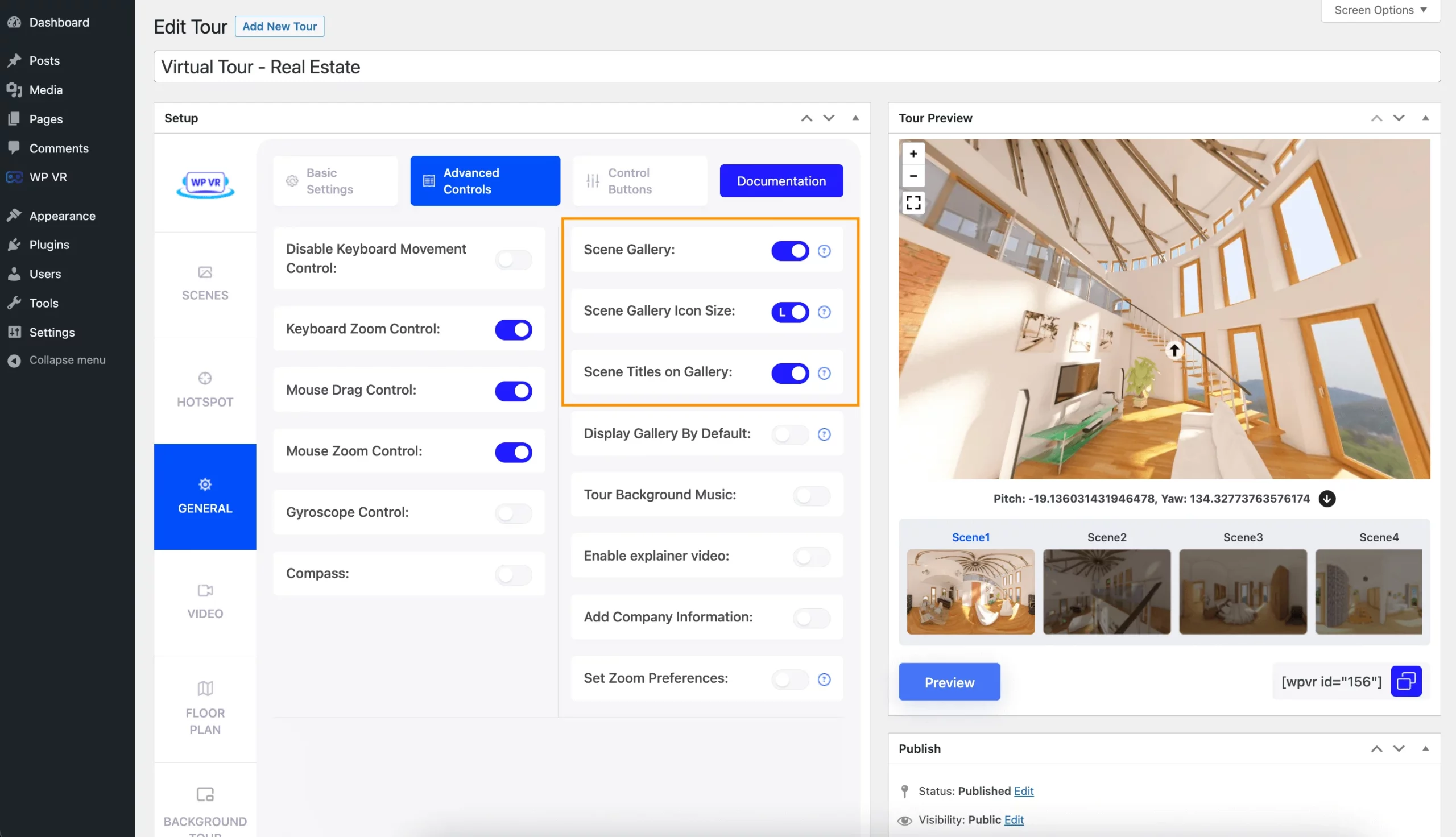
Ative-o e uma nova opção chamada ‘ Títulos de cenas na galeria ’ aparecerá. Esta opção mostrará os títulos das cenas no topo de cada miniatura de cena na galeria de cenas. Você também ativará todas as opções.
4. Adicione música de fundo ao tour virtual da sua propriedade
Você também pode adicionar música de fundo suave a todo o seu tour virtual para torná-lo agradável. Na guia Controles avançados , ative a opção Música de fundo do tour .
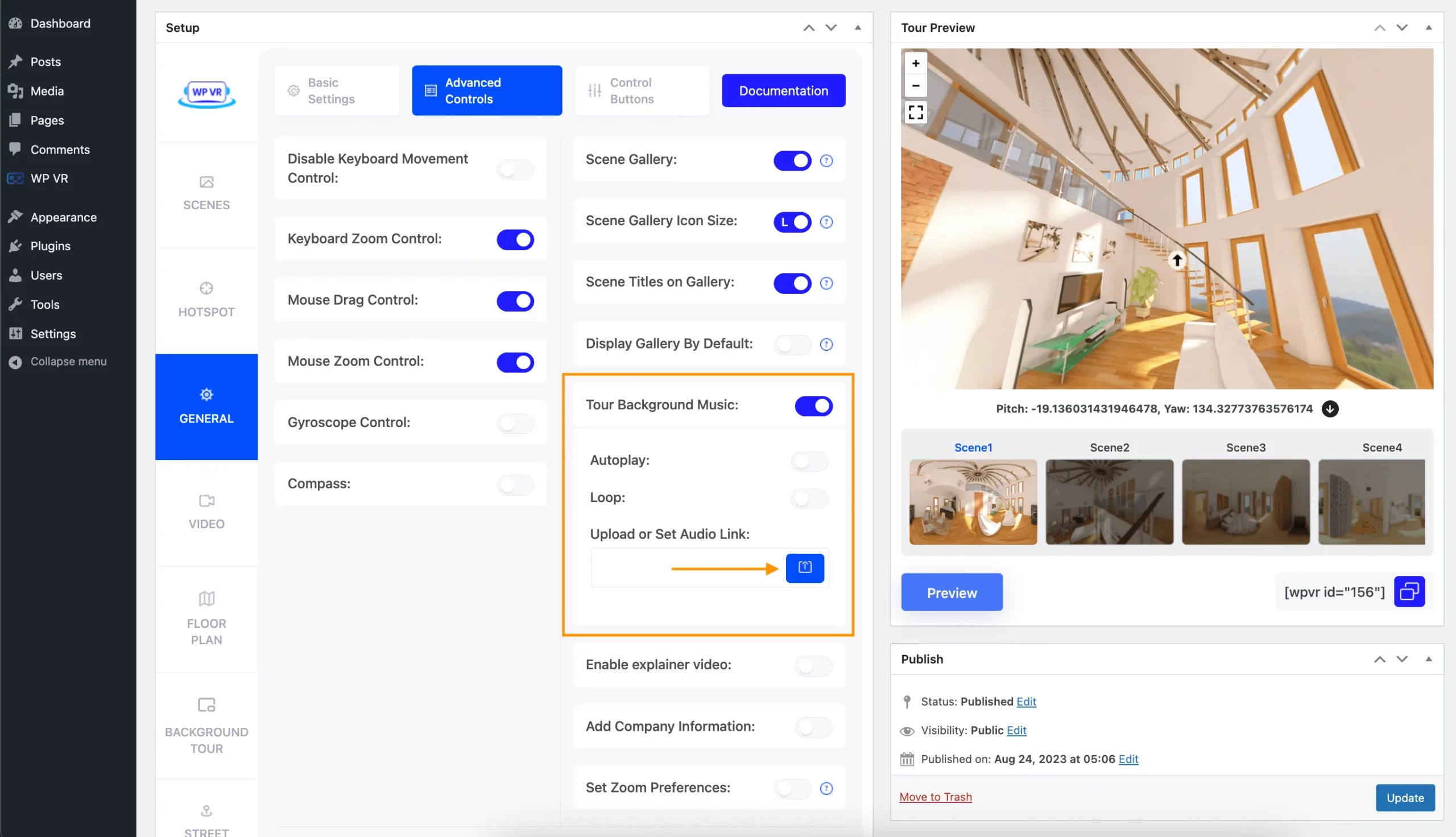
Estas novas opções aparecerão:
- Reprodução automática: ativar a opção Reprodução automática iniciará automaticamente a reprodução da música de fundo.
- Loop: ativar a opção Loop reproduzirá a música de fundo em loop.
- Carregar ou definir link de áudio: Com o campo Carregar ou definir link de áudio , você pode definir um link de áudio aqui ou carregar o arquivo de áudio manualmente ou de seu servidor de mídia.
5. Adicione o logotipo e a descrição da sua empresa imobiliária
Adicionar o logotipo da sua empresa neste tour virtual mostrará autoridade e permitirá que seus clientes aprendam um pouco mais sobre sua empresa e serviço.
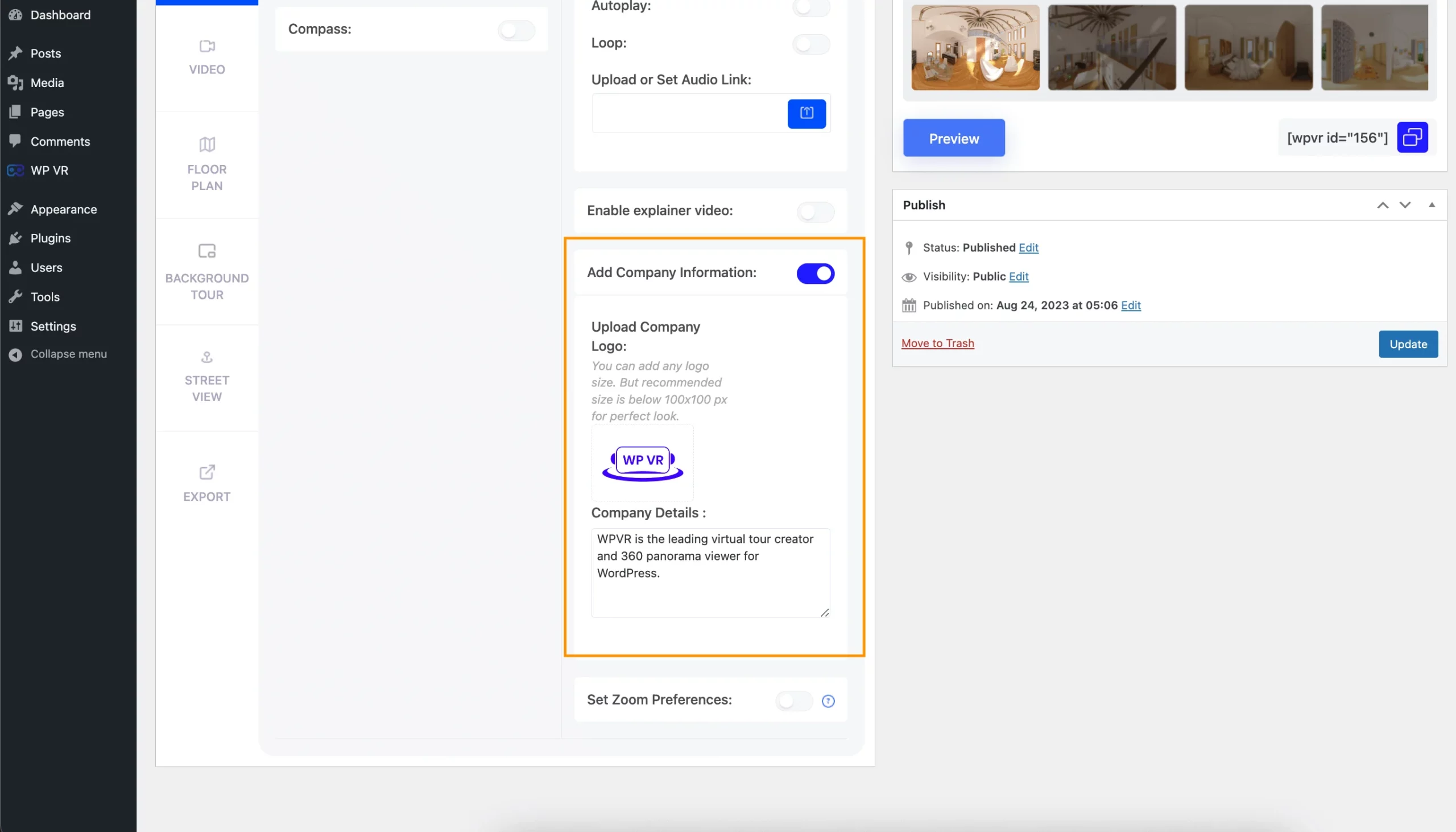
Aqui você encontrará estas duas opções:
- Carregar logotipo da empresa: Isso permitirá que você carregue o logotipo da empresa para ser exibido no canto superior direito do seu tour virtual.
- Detalhes da empresa: você pode adicionar uma descrição pequena, mas informativa, da sua empresa aqui. Assim que seus espectadores clicarem em seu logotipo, esta descrição aparecerá.
6. Adicione um botão Home ao tour virtual
WPVR permite que você adicione um botão home em seu tour virtual imobiliário que levará seus espectadores à cena padrão clicando nele.
Para adicionar este botão, vá para Geral > Botões de controle .
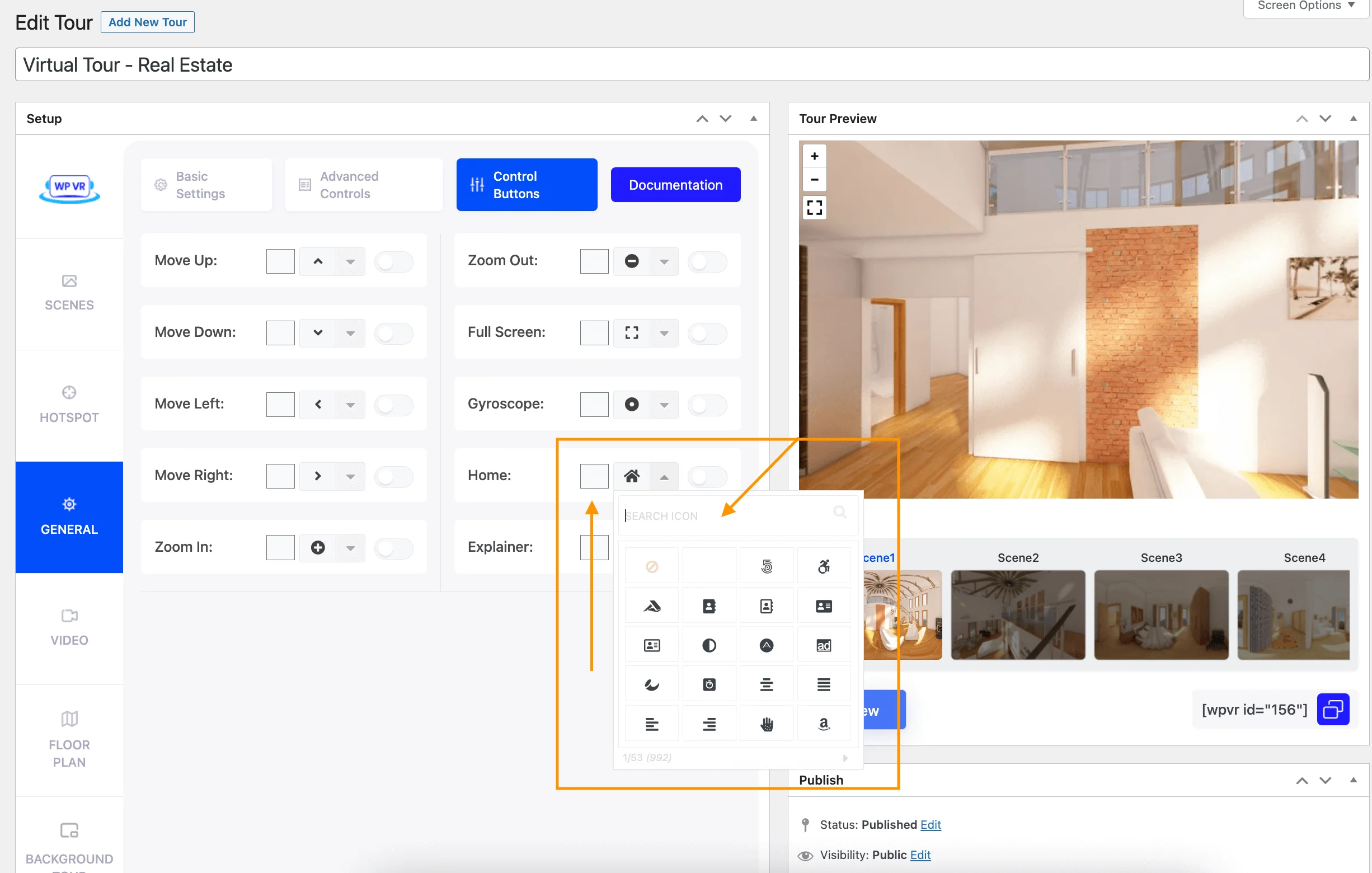
Encontre a opção Home e ative-a. Você também pode personalizar seu ícone e a cor do ícone.
7. Adicione formulários de contato ao seu tour
Um dos elementos mais importantes que você pode adicionar ao seu tour virtual imobiliário é um formulário de contato.
Suponha que um potencial comprador acabou de dar uma olhada em seu tour e agora está interessado na propriedade. Agora, ele tentará entrar em contato com você para saber mais sobre esse imóvel e marcar uma visita.
Você pode permitir que ele entre em contato com você instantaneamente, mantendo um formulário de contato neste tour virtual. Para isso, você precisará instalar o complemento WPVR Fluent Forms e o plugin FluentForms em seu site.
Você receberá o complemento gratuitamente ao adquirir o WPVR Pro.
Depois de criar um formulário adequado para este fim, poderá integrá-lo facilmente na sua visita virtual imobiliária seguindo os passos abaixo:
eu. Crie um formulário no Fluent Forms.
ii. Vá para a seção Cenas e adicione um novo ponto de acesso.
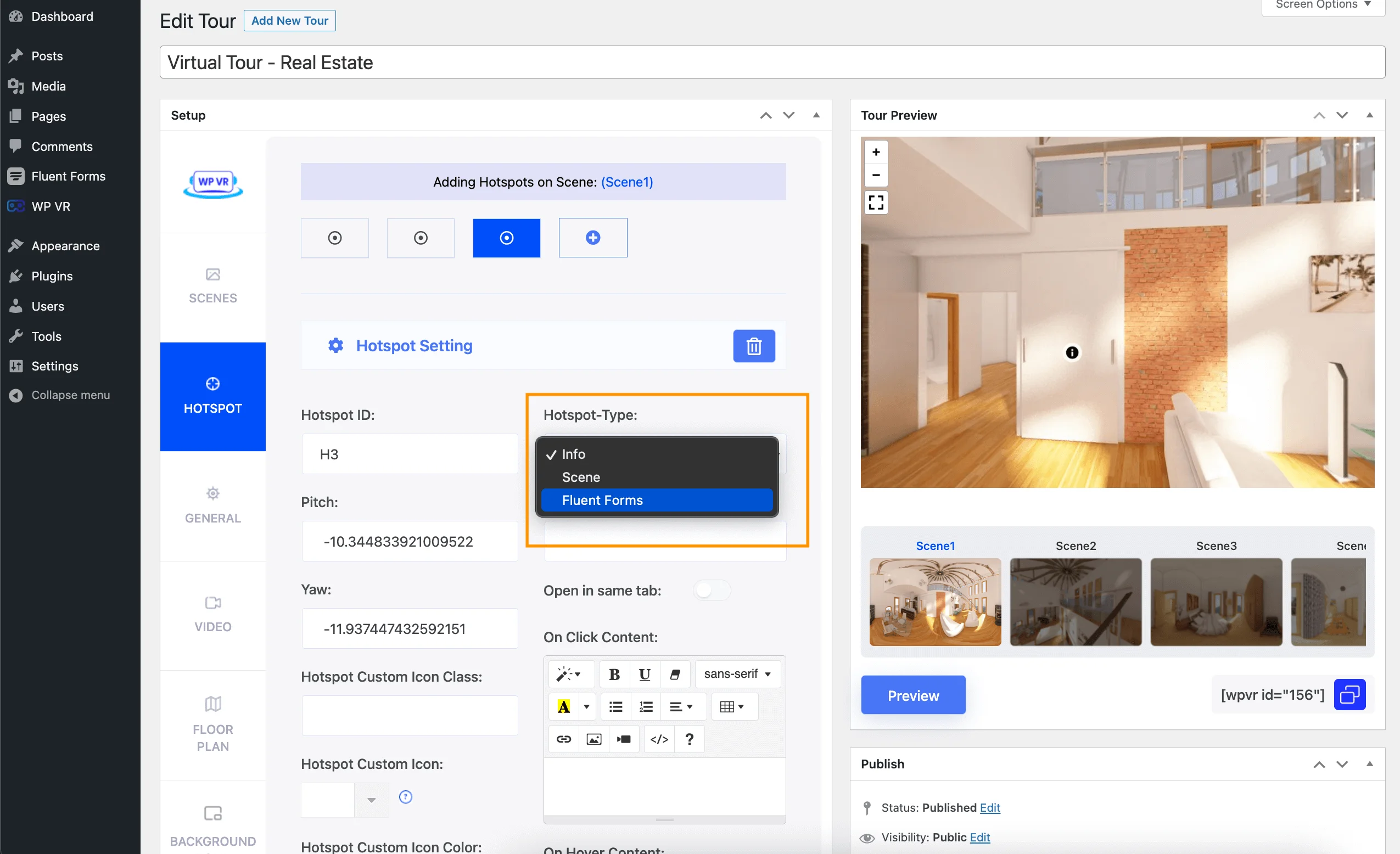
iii. Selecione o tipo de ponto de acesso como Fluent Forms .
4. Na seção Selecione seu formulário , escolha o formulário desejado.
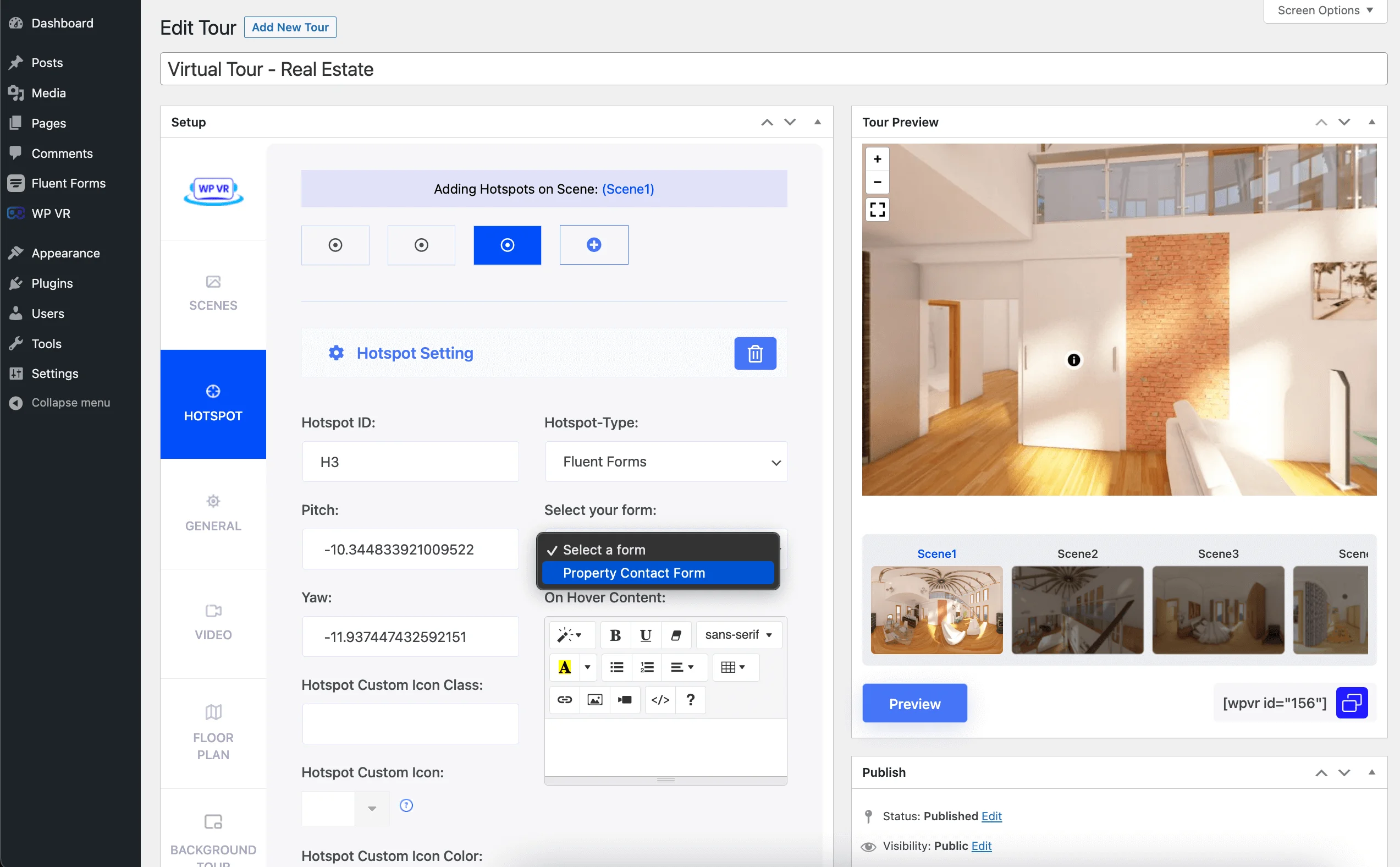
v. Publicar ou atualizar o tour virtual.
vi. Agora, o ponto de acesso do formulário aparecerá na visualização do tour.
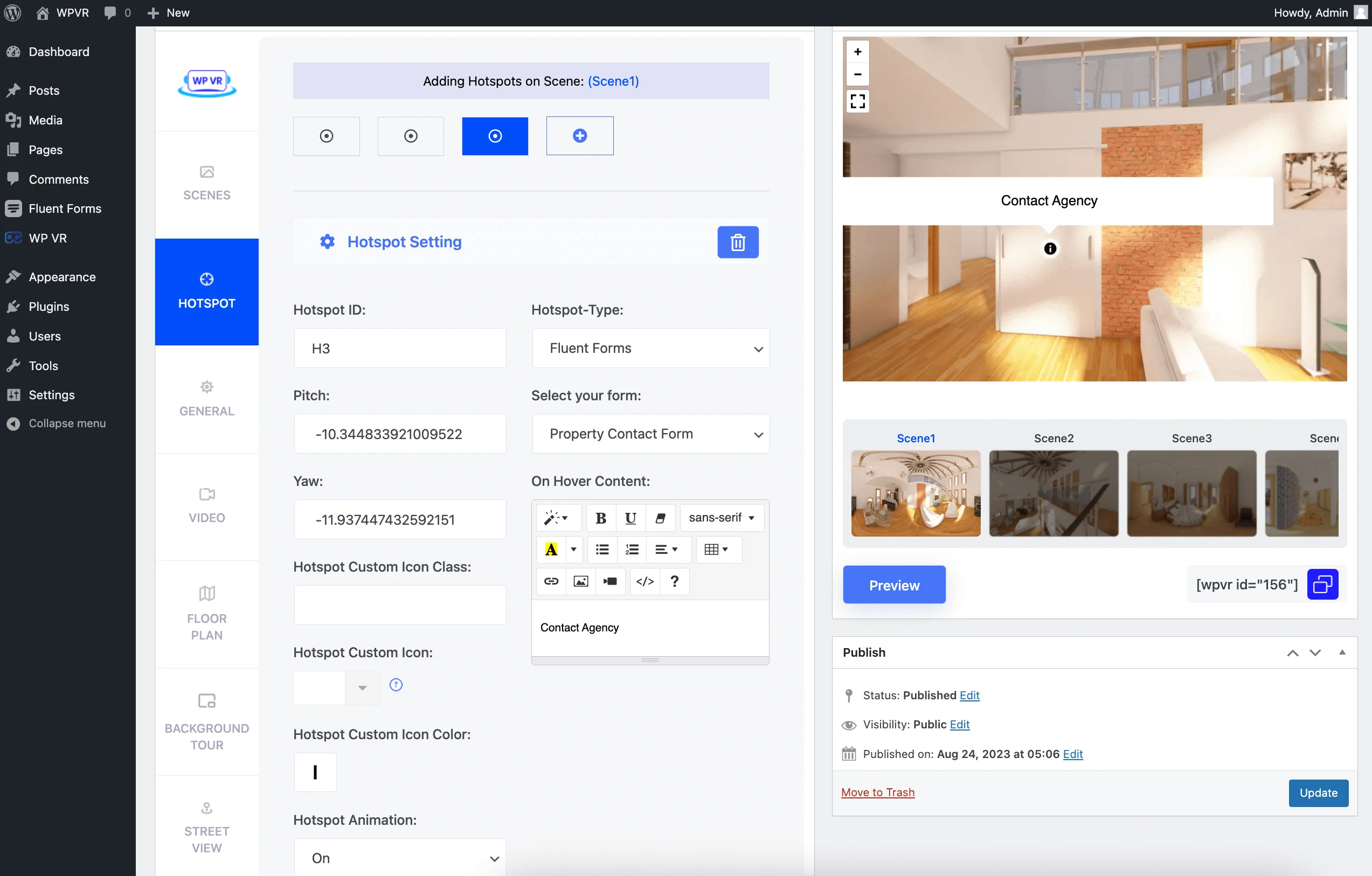
Clique no ponto de acesso e o formulário aparecerá no tour.
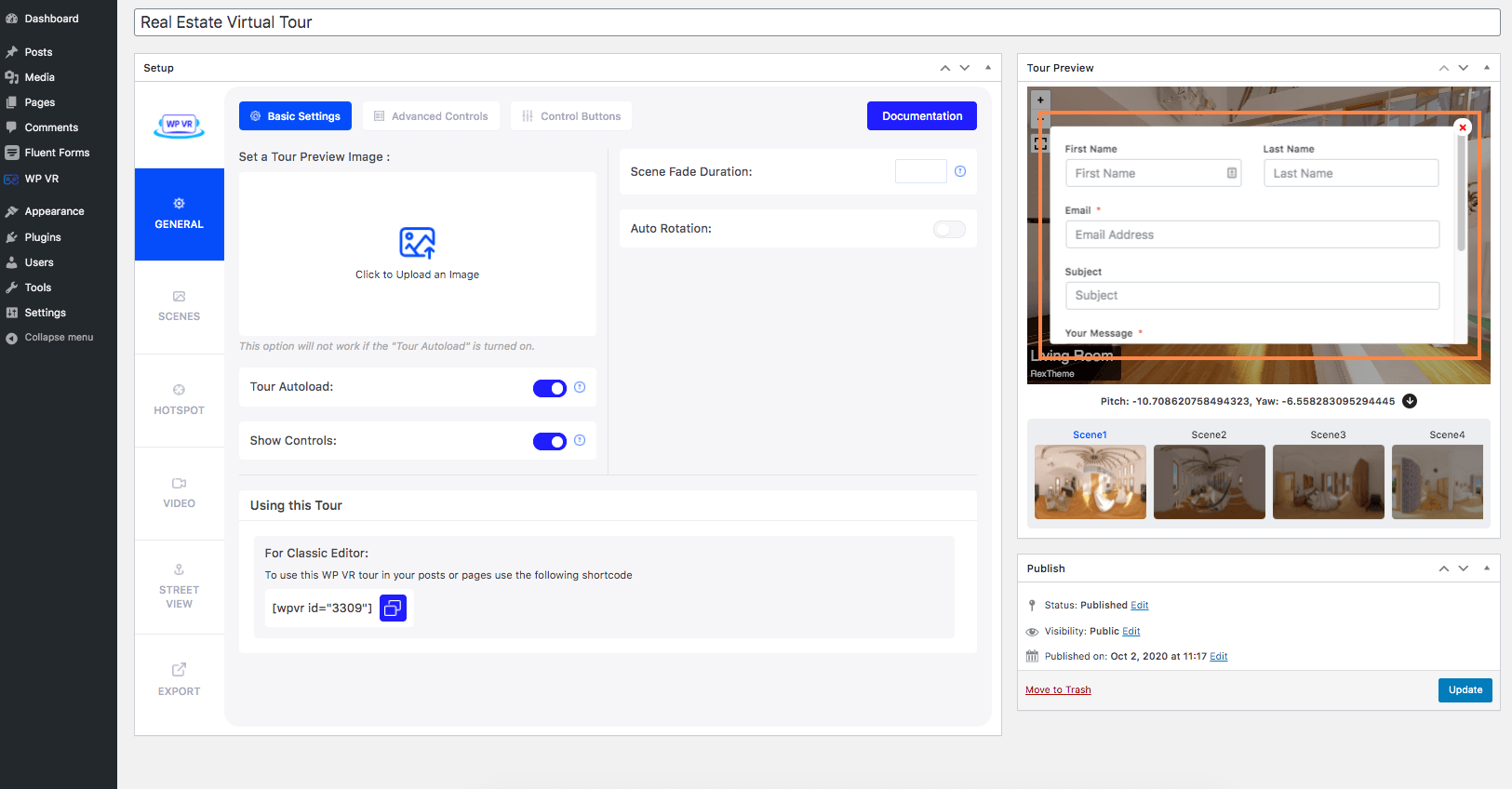
Agora, seus clientes em potencial podem entrar em contato com você imediatamente quando estiverem vivenciando o tour.
8. Adicione a planta da casa ao seu tour virtual
Ter mapas de passeios virtuais pelas casas tornará a experiência mais significativa e interativa. Quando estiver satisfeito com seu passeio, visualize-o em seu site.
É assim que fica o seu tour virtual de imóveis comerciais depois de aplicar todas as personalizações.
Você pode perceber que é muito mais envolvente do que o tour virtual imobiliário básico.
- Confira todos os recursos do WPVR Pro.
Preço do WPVR para criar um tour virtual imobiliário

Ao calcular o preço do tour virtual imobiliário, você ficará surpreso ao saber que não é tão alto quanto você esperaria.
Se você usar WPVR, o software custará apenas US$ 79,99.
Inicialmente, o equipamento pode parecer caro se você optar pela abordagem DSLR ou drone. Mas usar seu telefone significaria que custaria menos de US$ 200.
Mas pense no benefício a longo prazo. O custo do seu equipamento será único e o custo do software será anual. Mas seus passeios serão criados mensalmente e você poderá ganhar milhares de dólares com vendas de casas bem-sucedidas.
Então, se você pensar bem, não estará gastando muito, mas o potencial de ganhos é enorme.
Conclusão
Hoje você aprendeu a importância de criar tours virtuais imobiliários para ficar à frente da concorrência e atrair mais compradores. O uso de ferramentas garante que seus tours virtuais incluam todos os elementos cruciais para torná-los memoráveis e eficazes.
Seu principal objetivo é criar tours que cativem os visitantes e impulsionem as vendas. Comece a construir seu próximo tour virtual hoje mesmo e ganhe vantagem competitiva no mercado.
Além disso, considere investir em ações de VR e explorar plug-ins WordPress imobiliários gratuitos para aprimorar ainda mais seus negócios.
WPVR se destaca como uma das melhores opções de software de tour virtual disponíveis. Seguindo este guia e aproveitando o WPVR, você elevará seu negócio imobiliário e fechará mais negócios.
Agora vá em frente e transforme suas listagens de propriedades com passeios virtuais impressionantes
Perguntas frequentes
Como você faz um tour virtual por imóveis?
A criação de um tour virtual para imóveis envolve a captura de imagens em 360 graus de sua propriedade e o uso de um software de tour virtual para unir essas imagens. Ele também adiciona elementos interativos como pontos de acesso e descrições.
Qual câmera imobiliária 3D você deve usar?
Para passeios virtuais de alta qualidade, invista em uma boa câmera imobiliária 3D. As escolhas populares incluem Ricoh Theta Z1, Insta360 ONE X e Matterport Pro2. Essas câmeras oferecem excelente qualidade de imagem e facilidade de uso, tornando o processo de criação de tour virtual mais tranquilo.
Como você pode criar um passo a passo imobiliário envolvente em 3D?
Para criar um passo a passo envolvente em 3D sobre imóveis, concentre-se na captura de imagens detalhadas e de alta qualidade em 360 graus. Use um software de tour virtual para adicionar elementos interativos como pontos de acesso, plantas baixas e descrições.
Como os tours em vídeo imobiliário diferem dos tours virtuais?
Os vídeos tours imobiliários são vídeos pré-gravados que mostram uma propriedade, geralmente com narração guiada. Por outro lado, os passeios virtuais são interativos e permitem navegar pela propriedade no seu próprio ritmo. Ele também oferece uma experiência mais envolvente.
Por que você deve usar tours virtuais de casas à venda?
Usar tours virtuais de casas à venda ajuda você a alcançar um público mais amplo, incluindo compradores remotos. Eles fornecem uma visão abrangente da propriedade. Ele permite que potenciais compradores explorem cada detalhe. Os tours virtuais também ajudam você a se destacar dos concorrentes e podem levar a vendas mais rápidas, oferecendo uma maneira inovadora e conveniente de visualizar propriedades.
